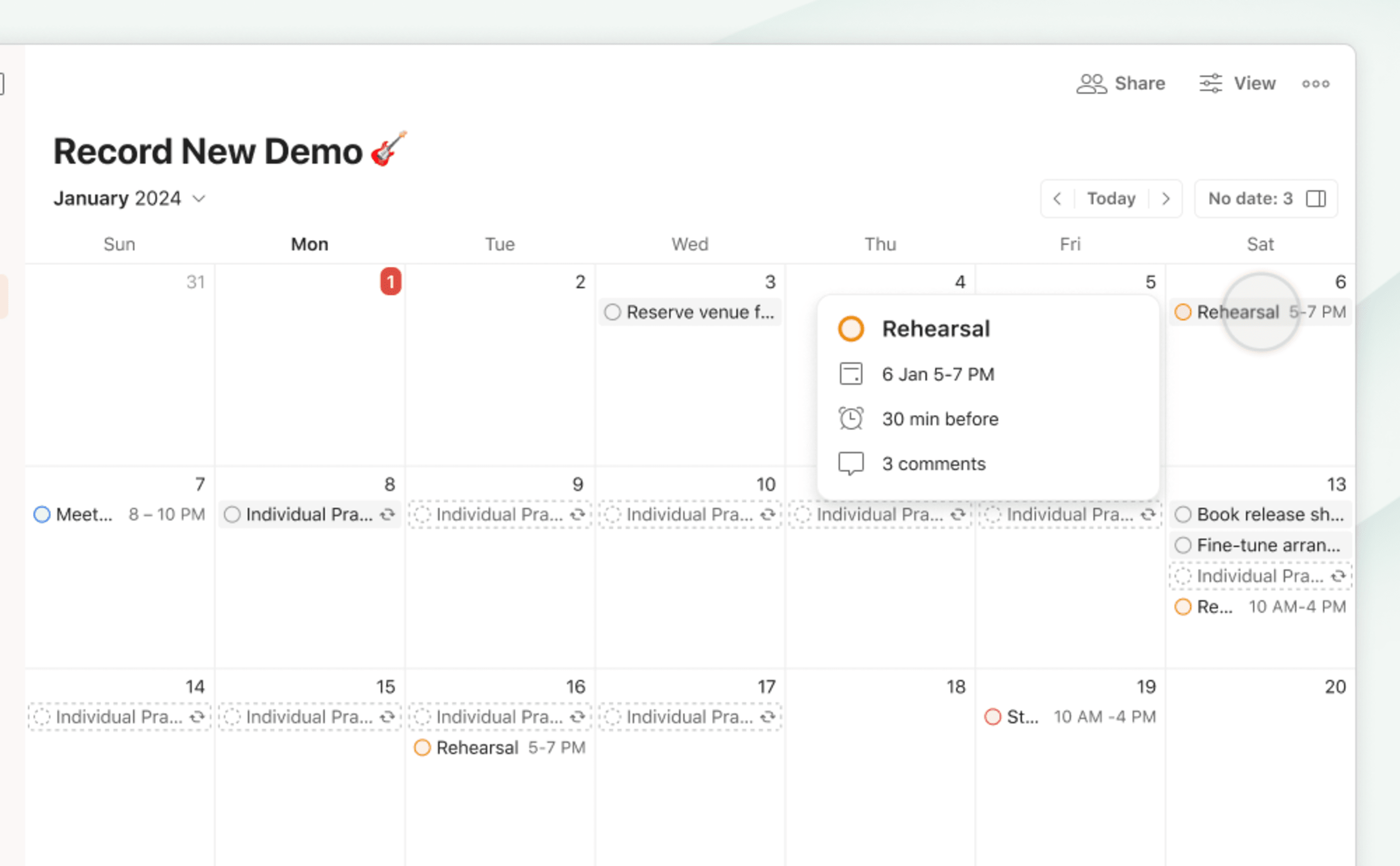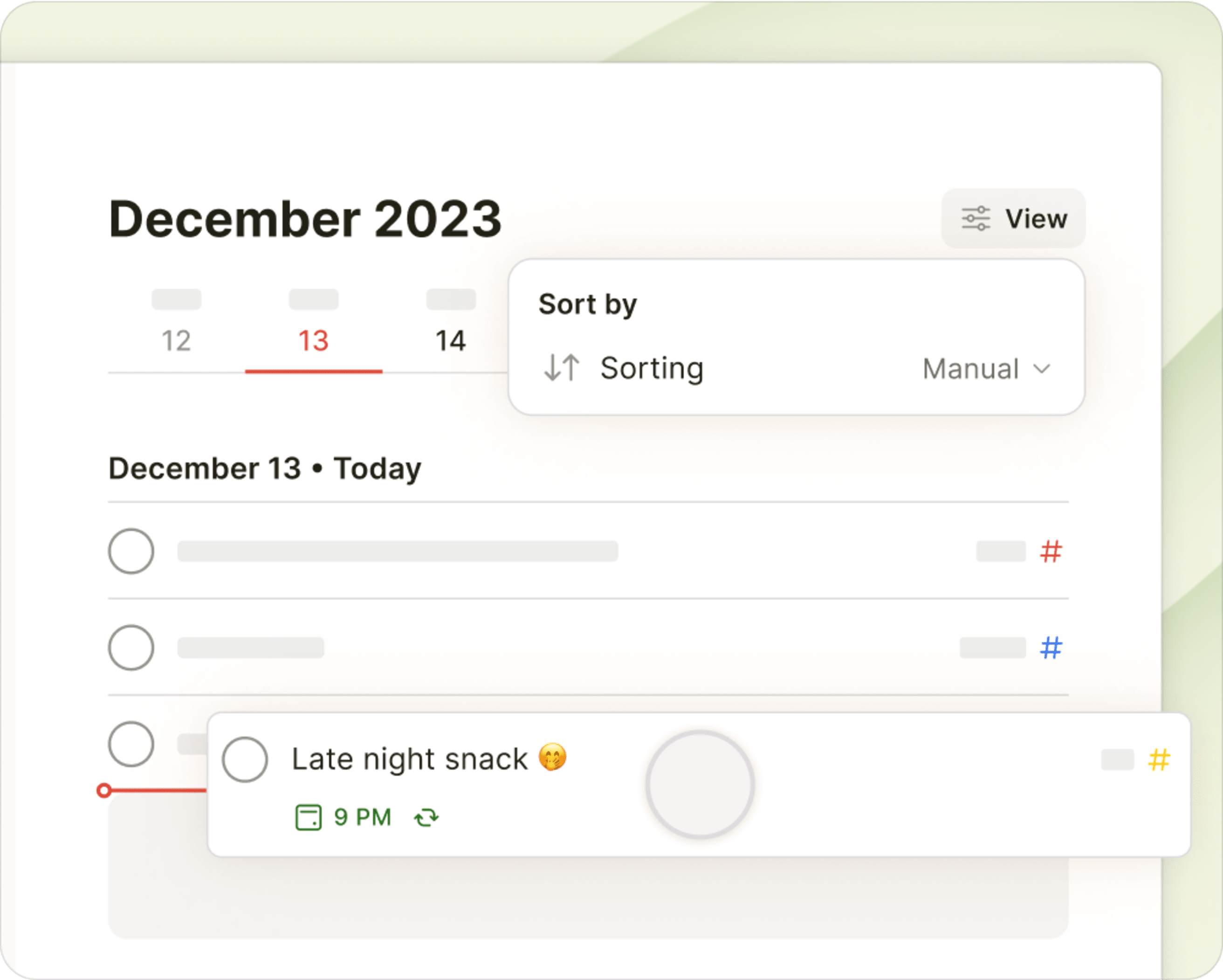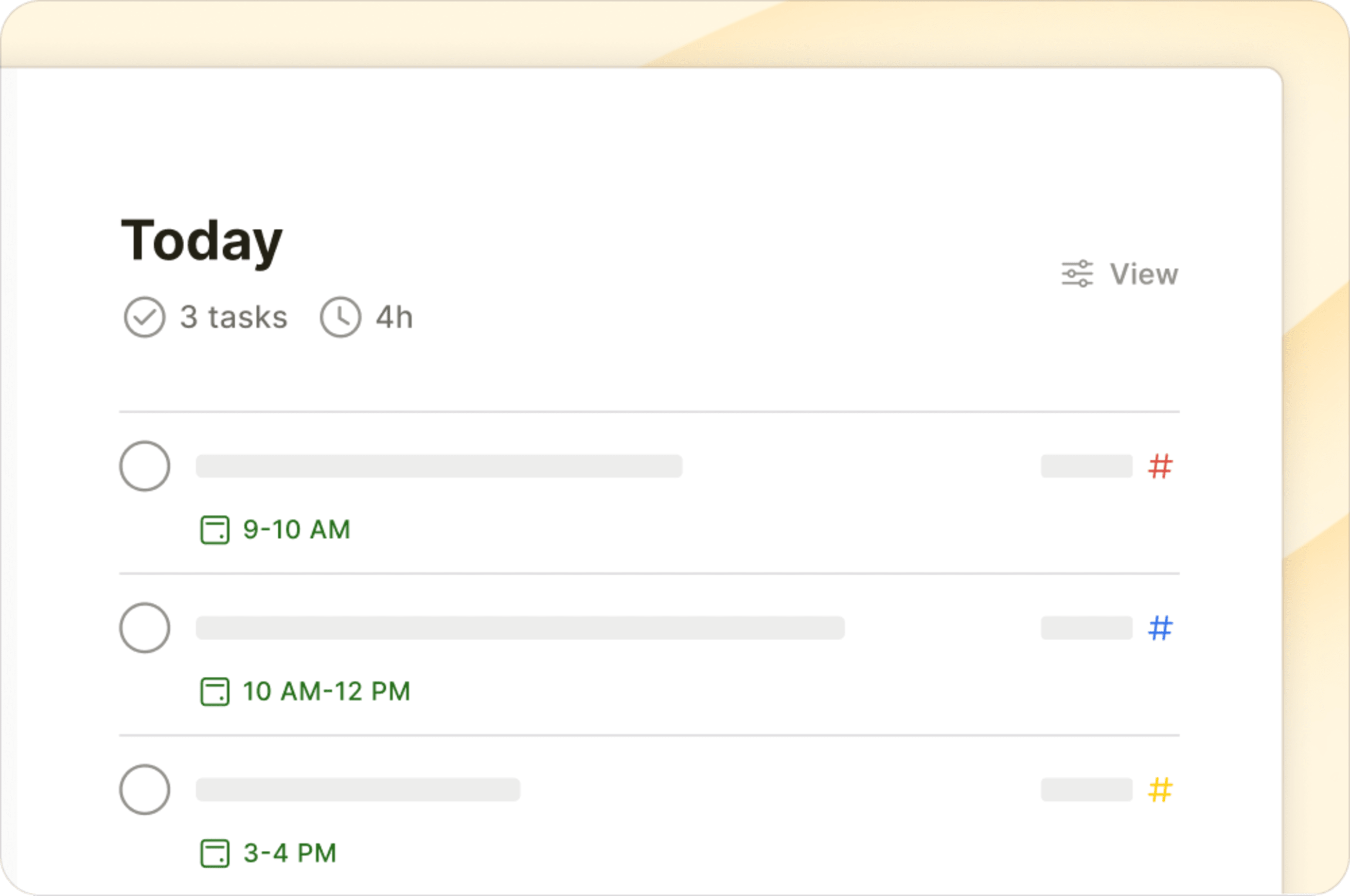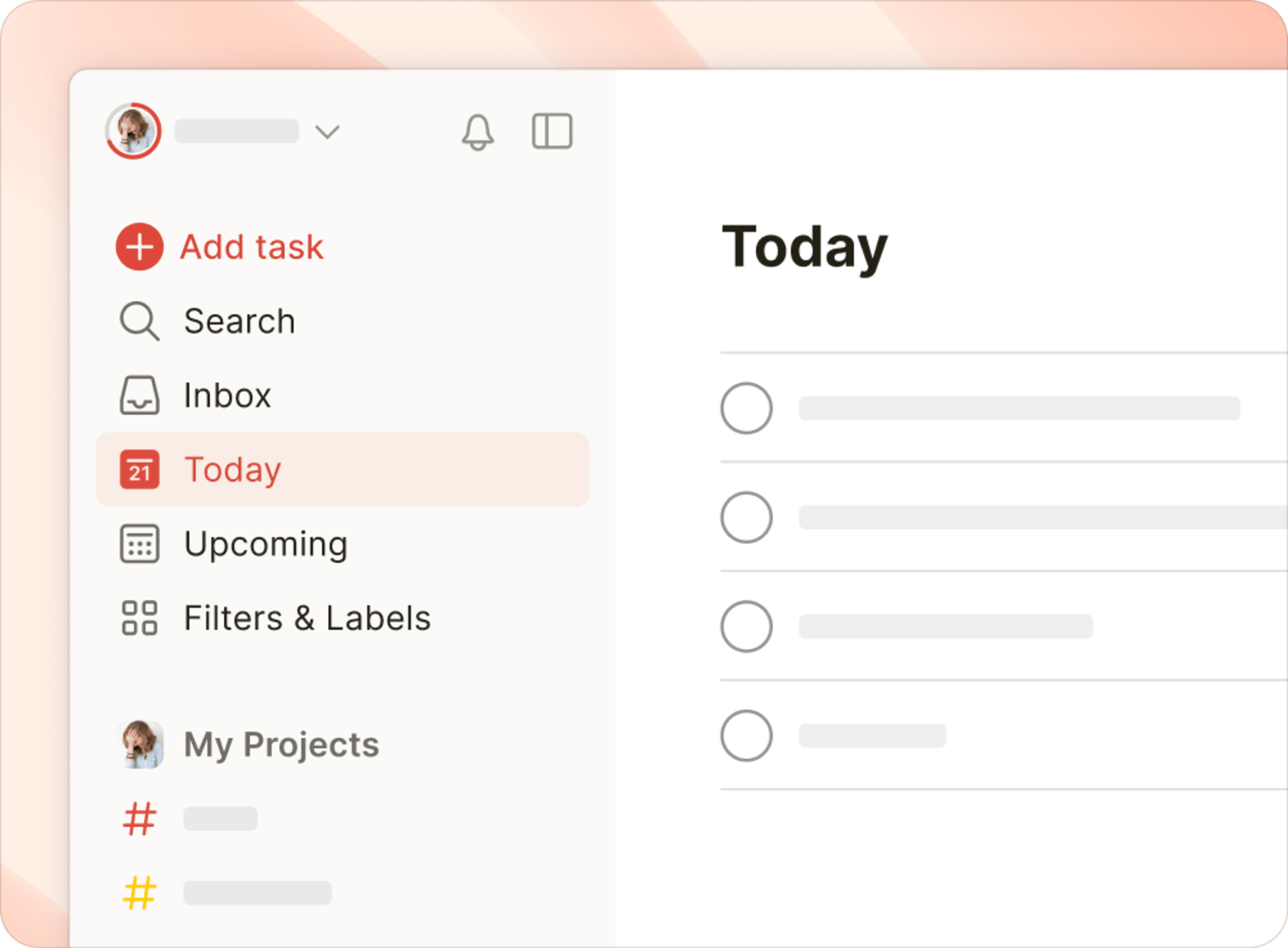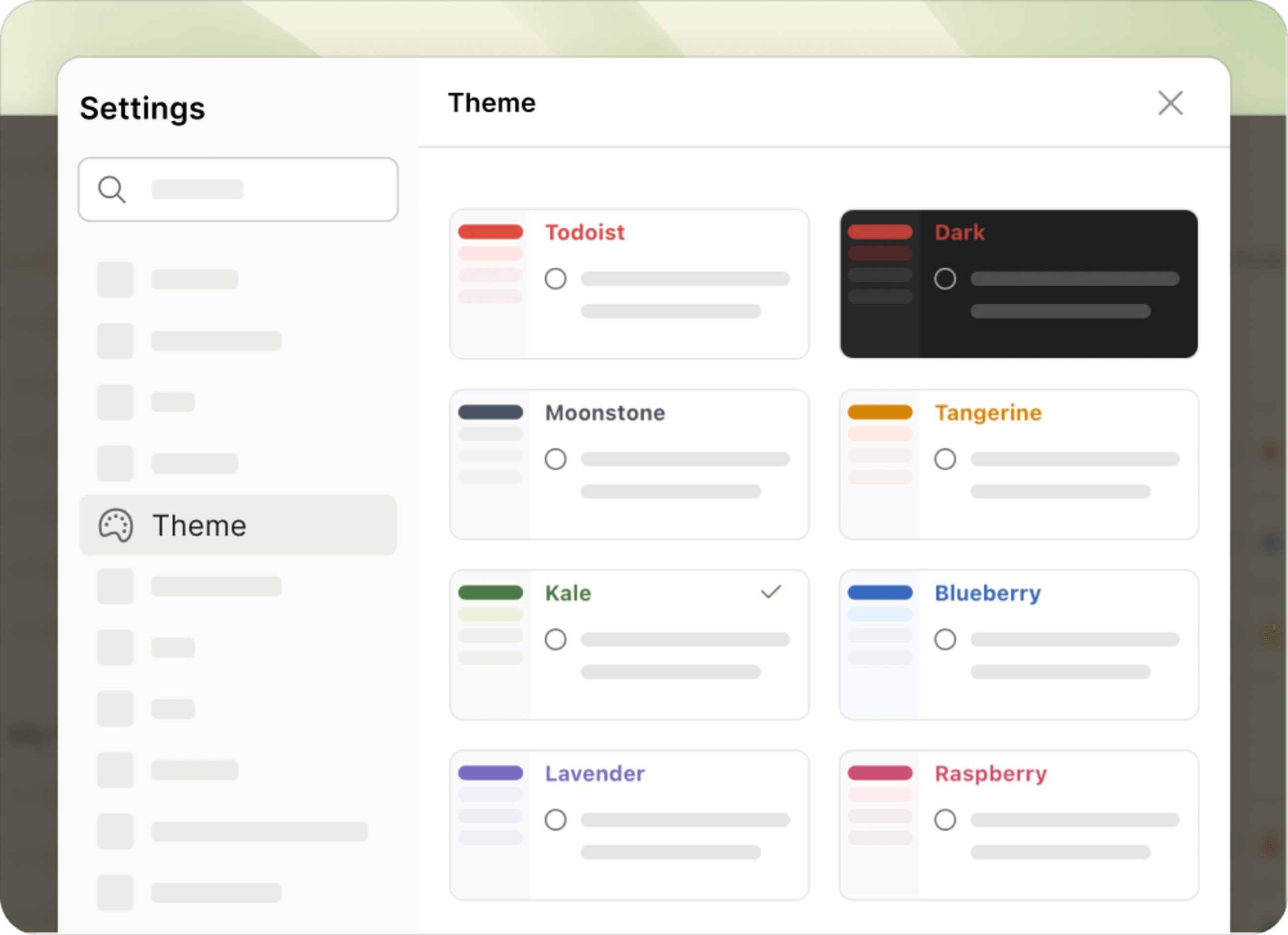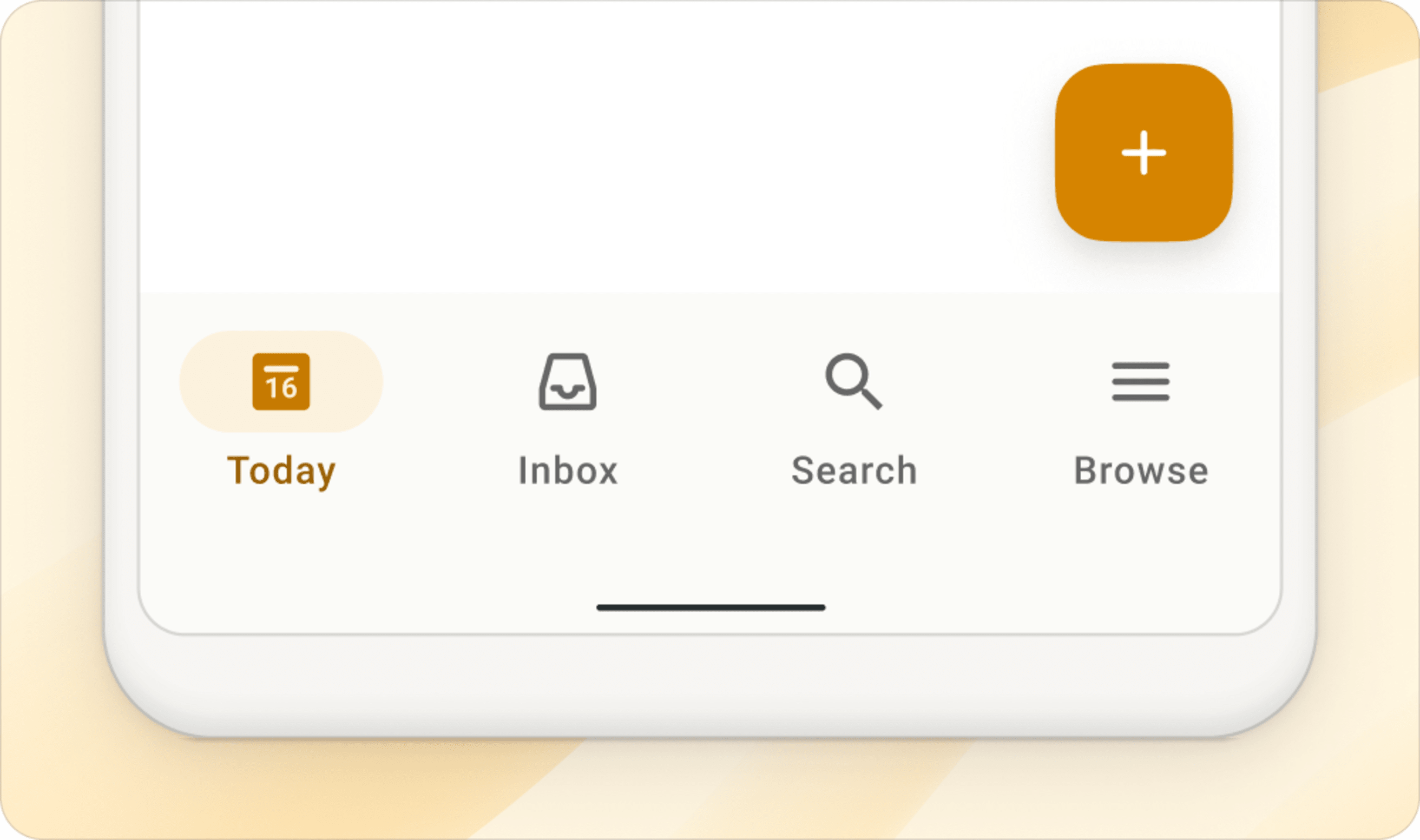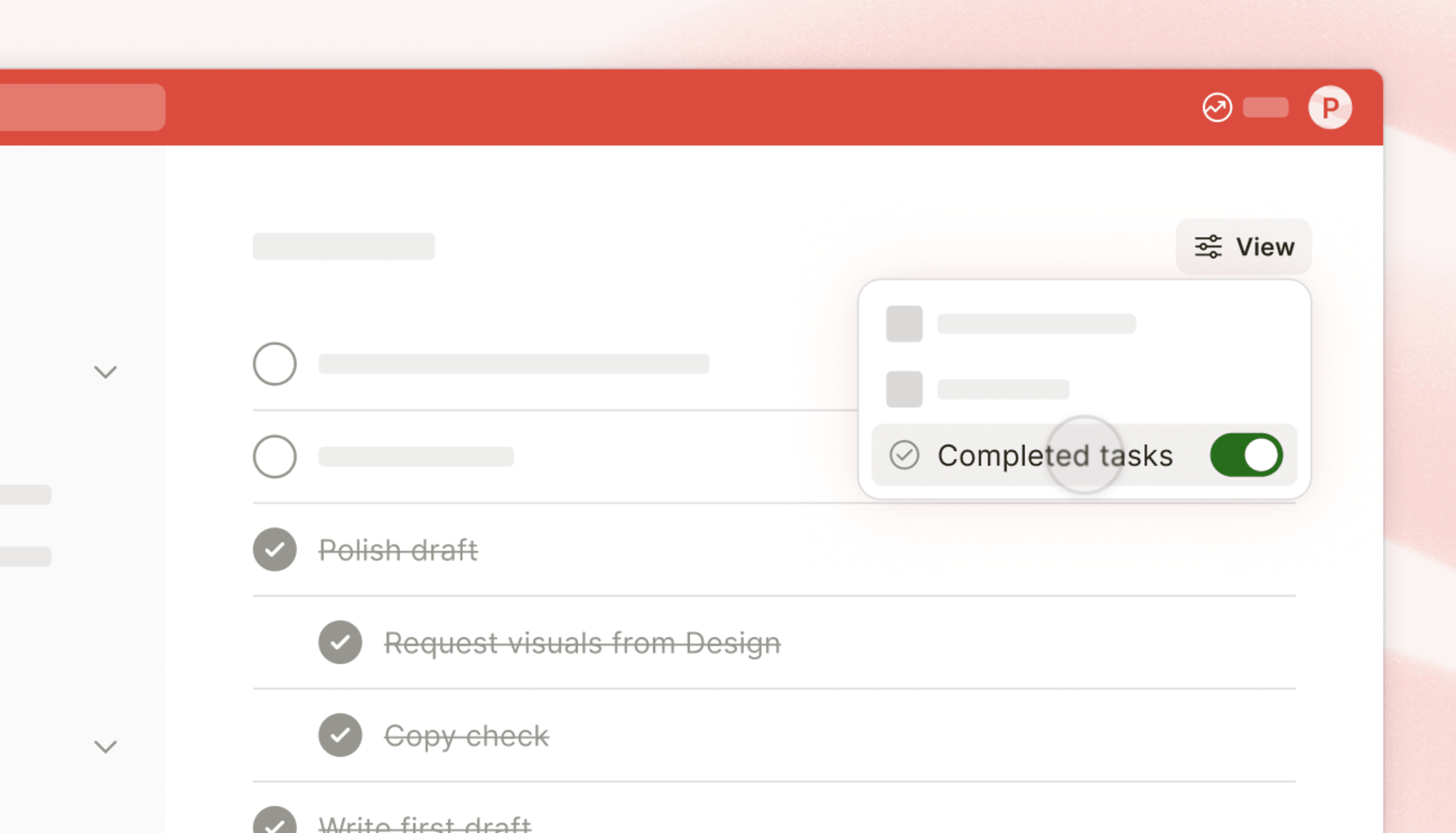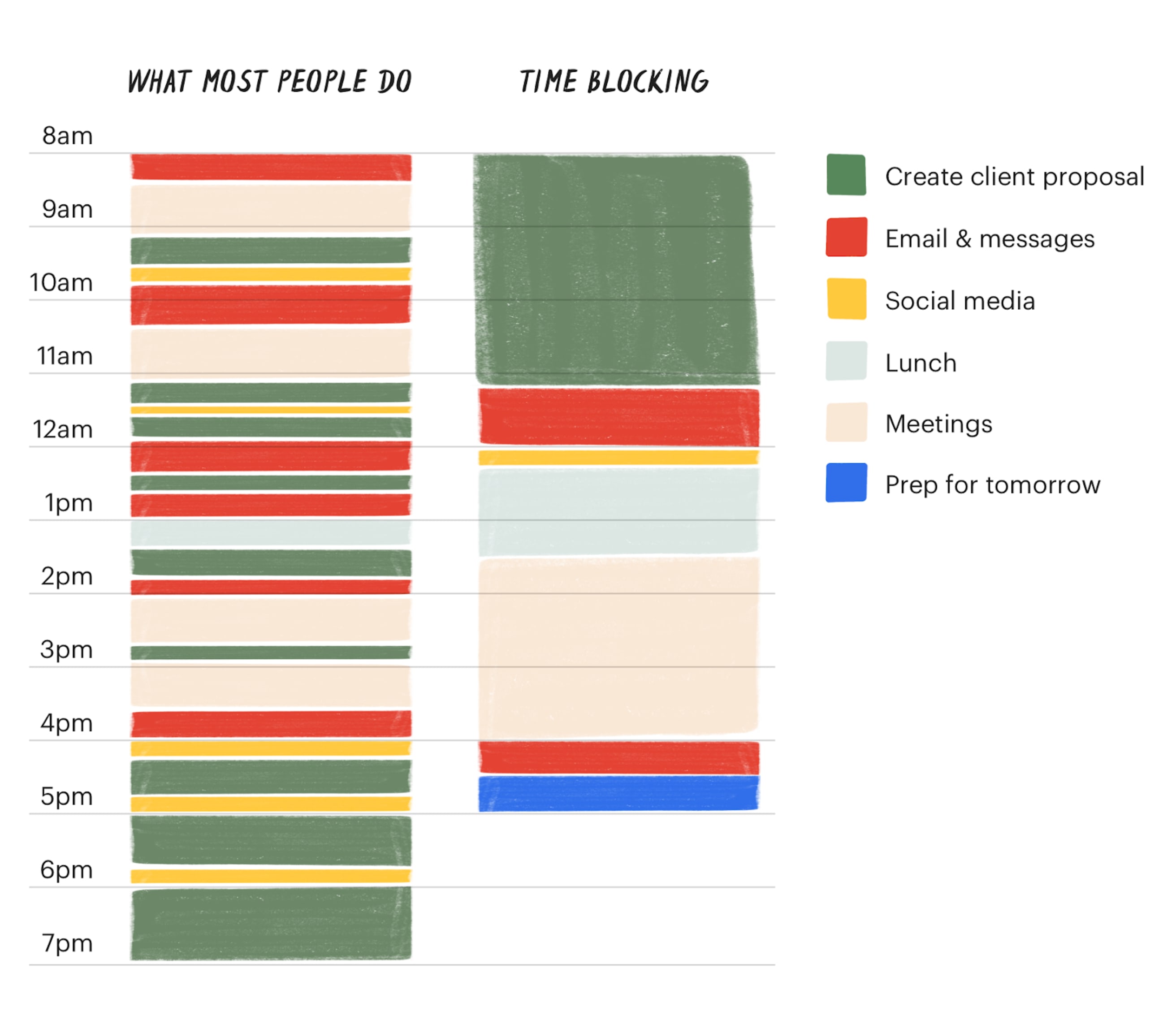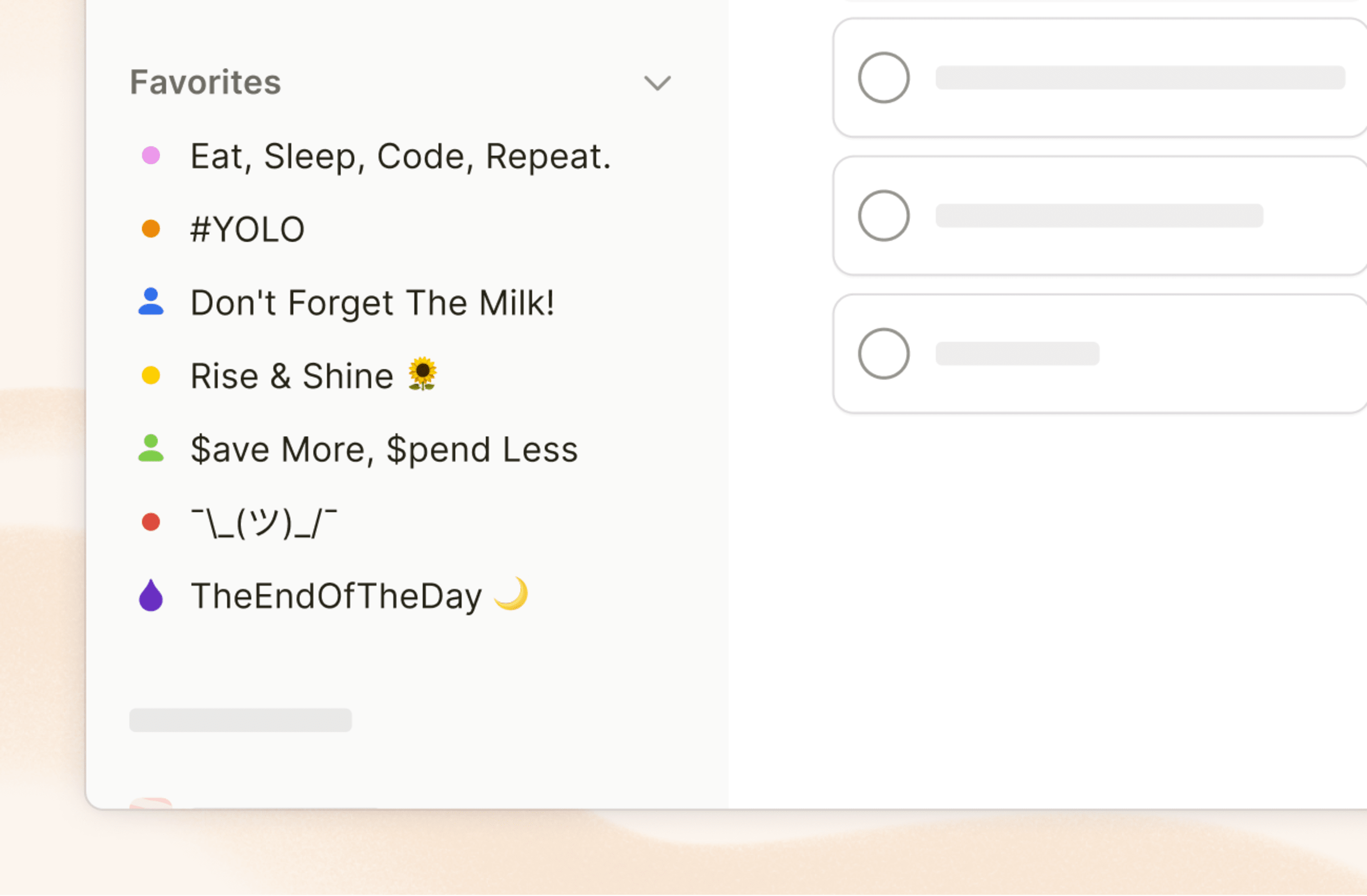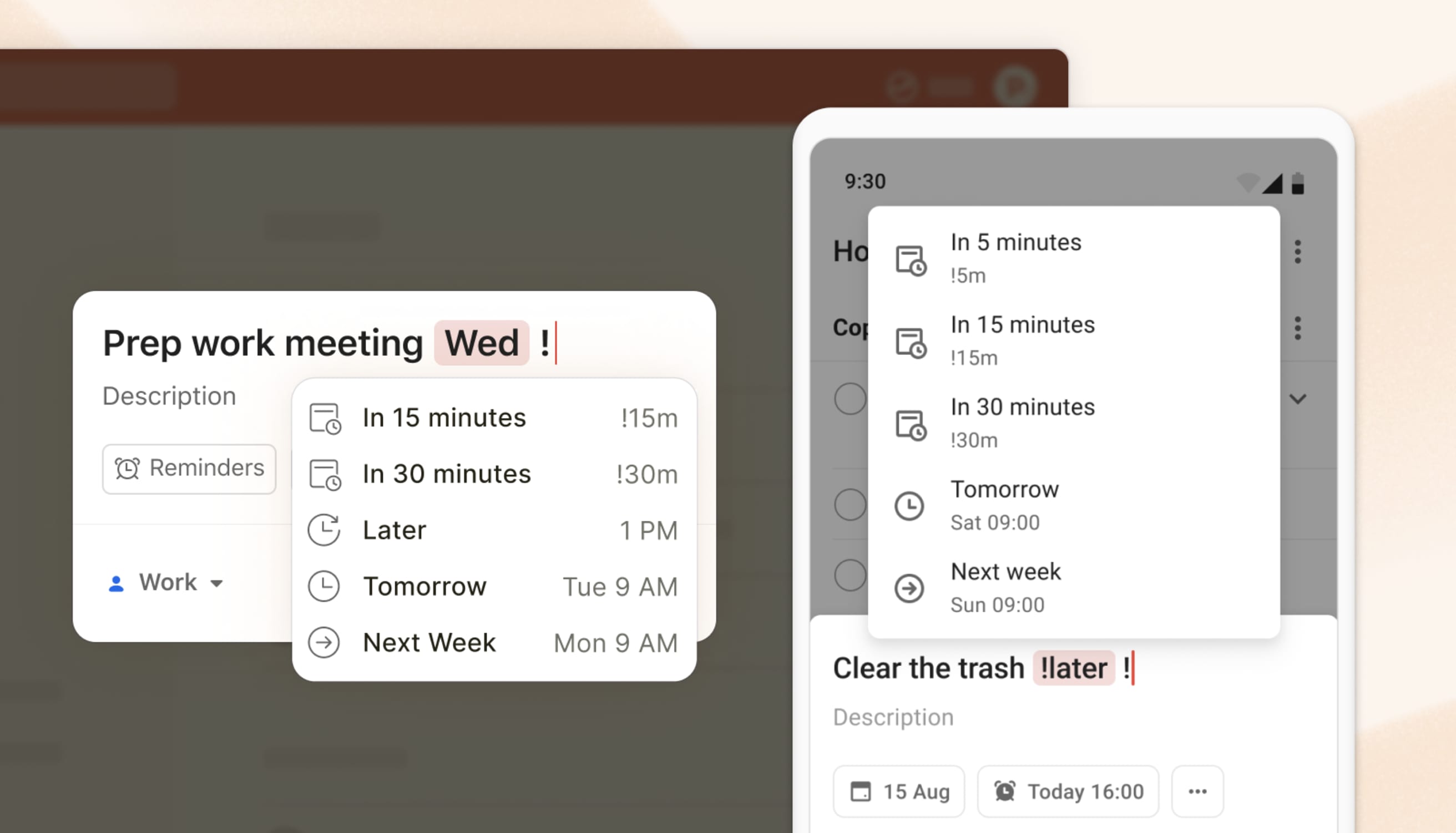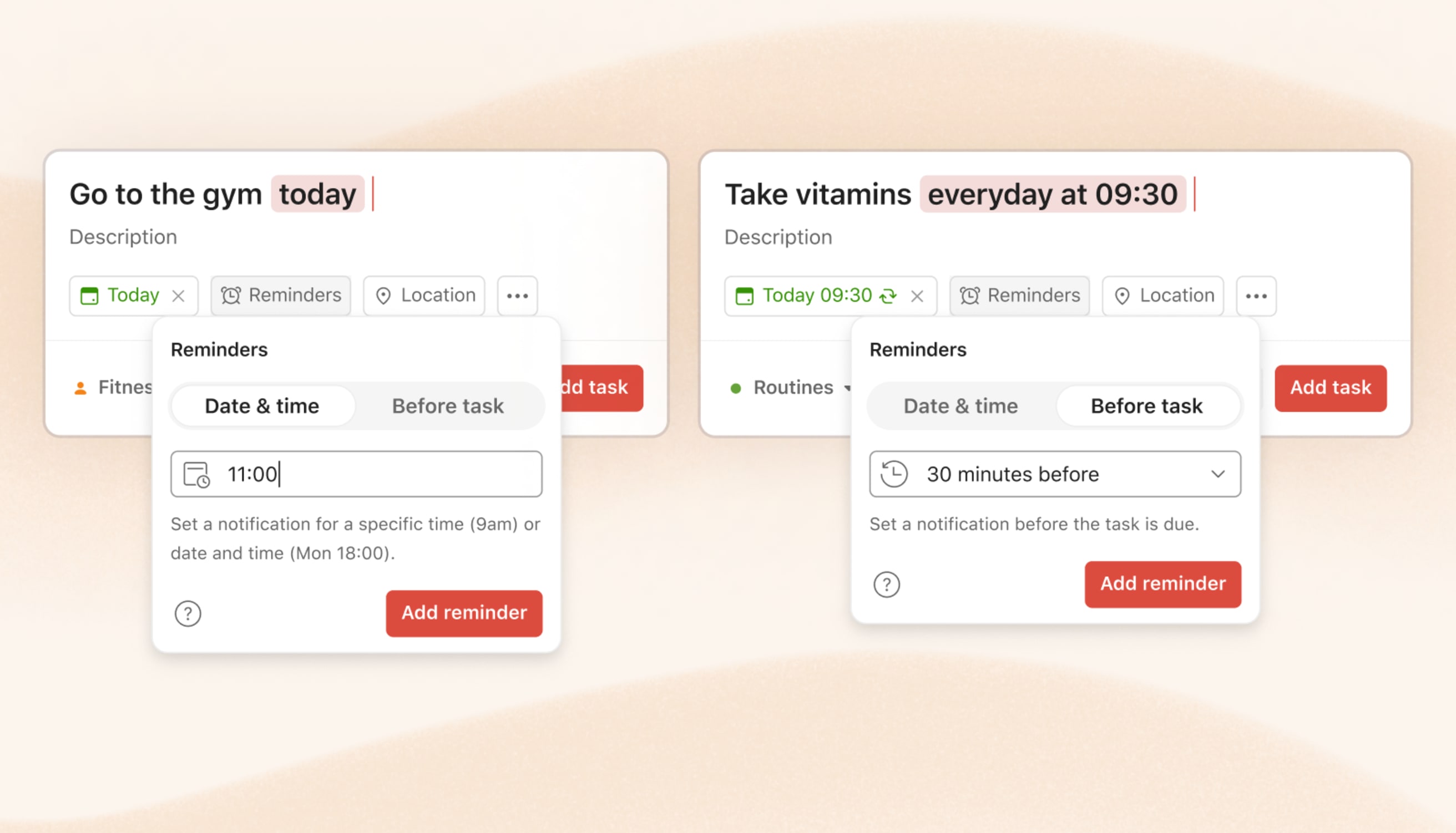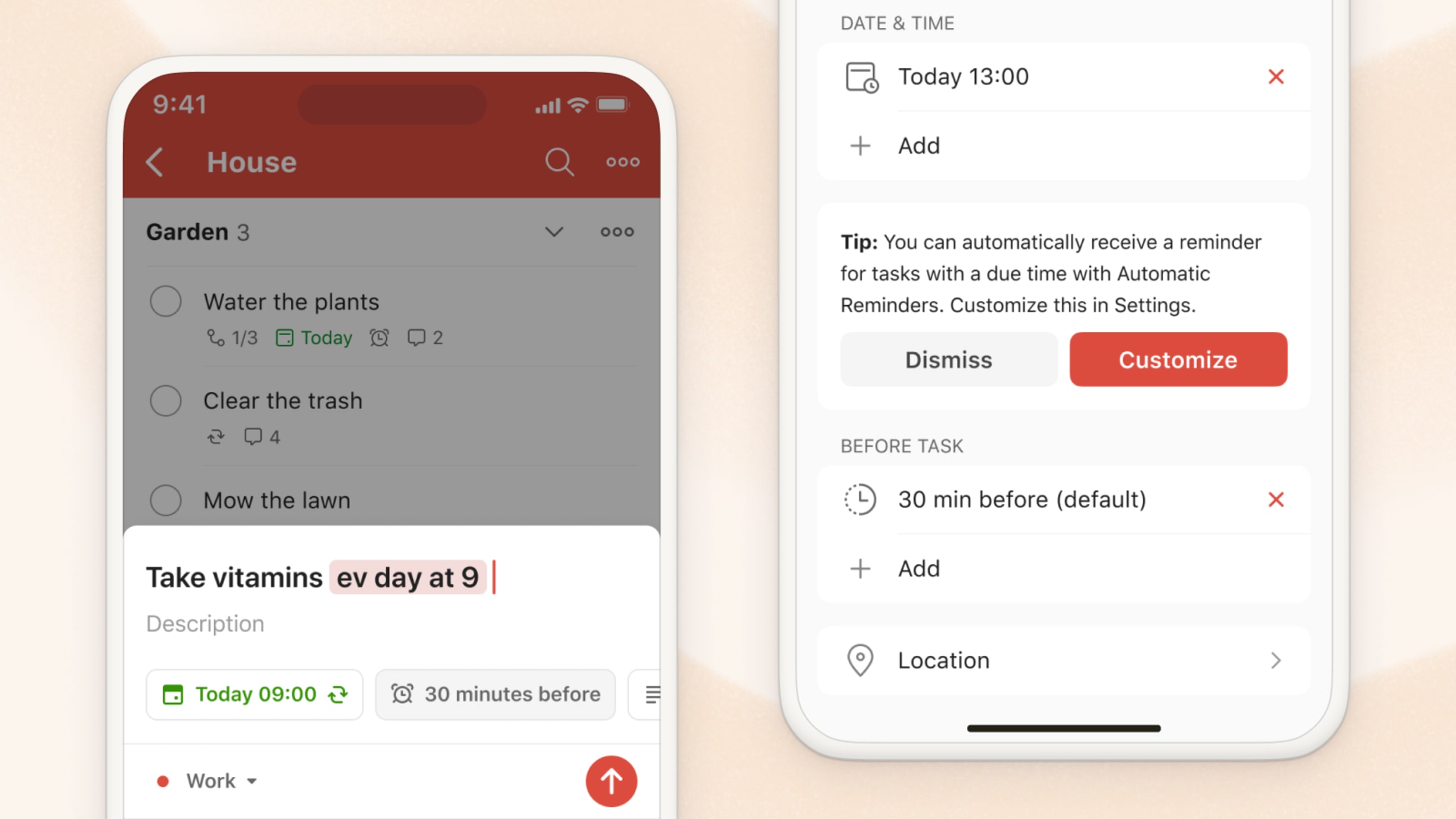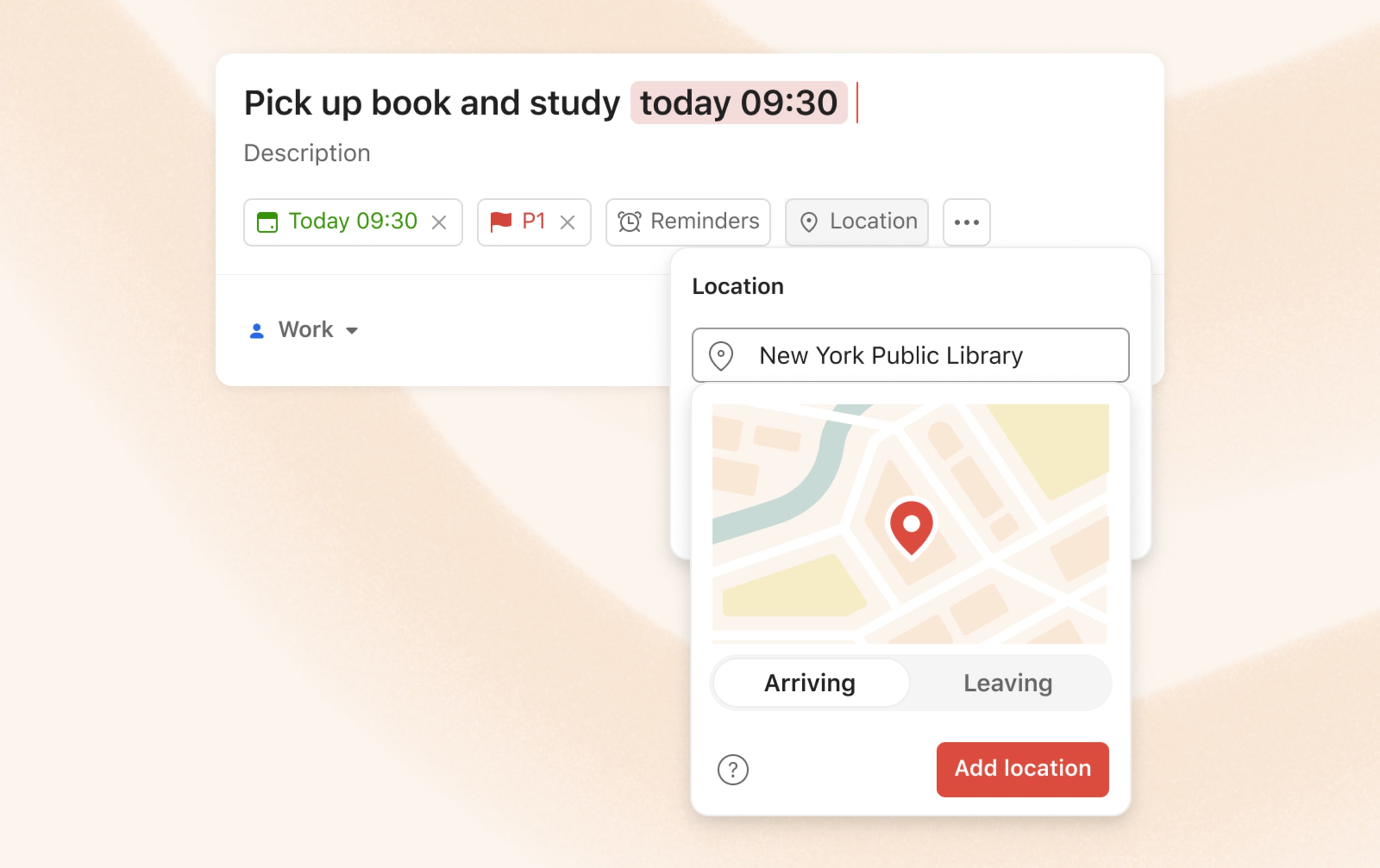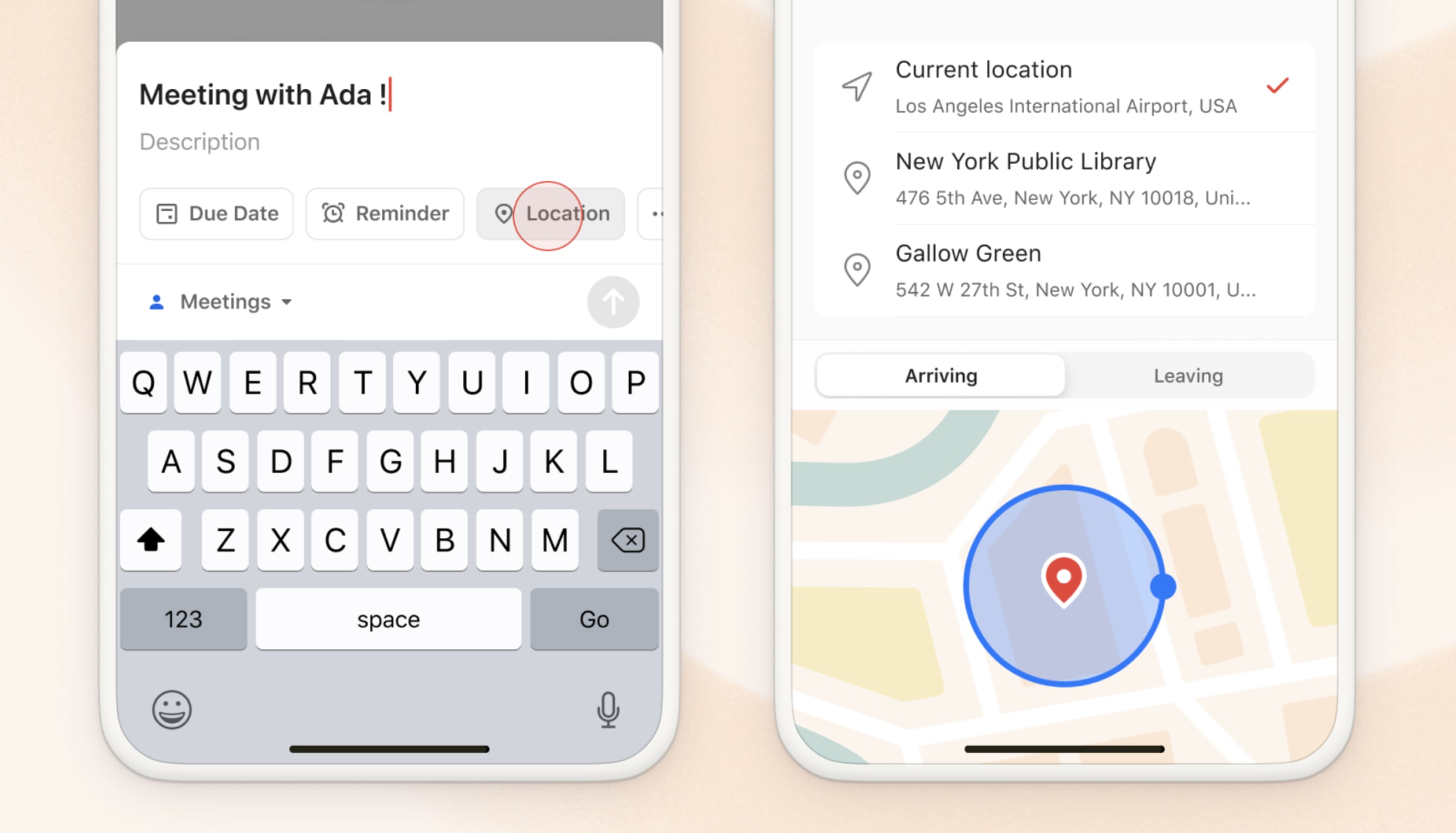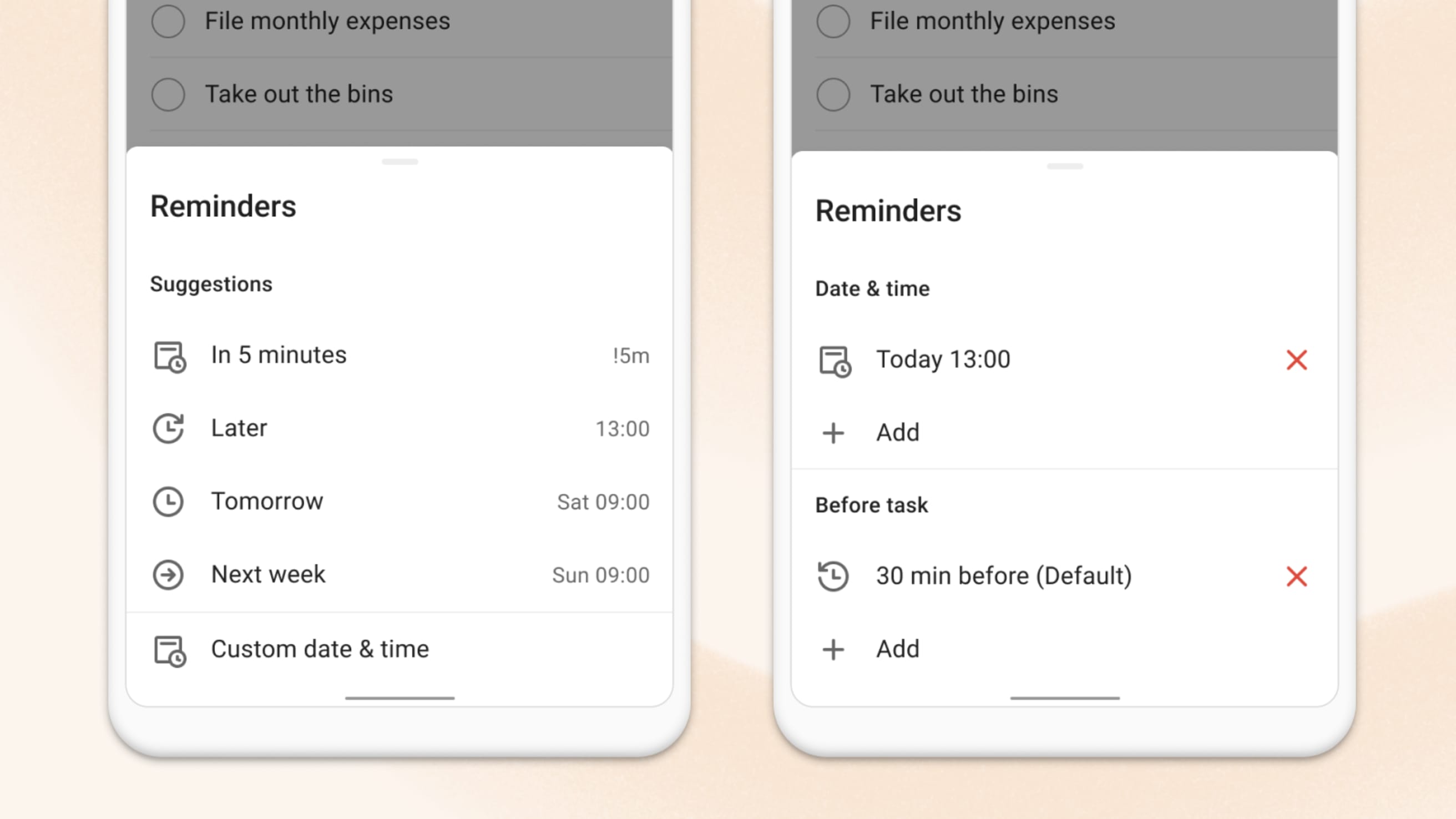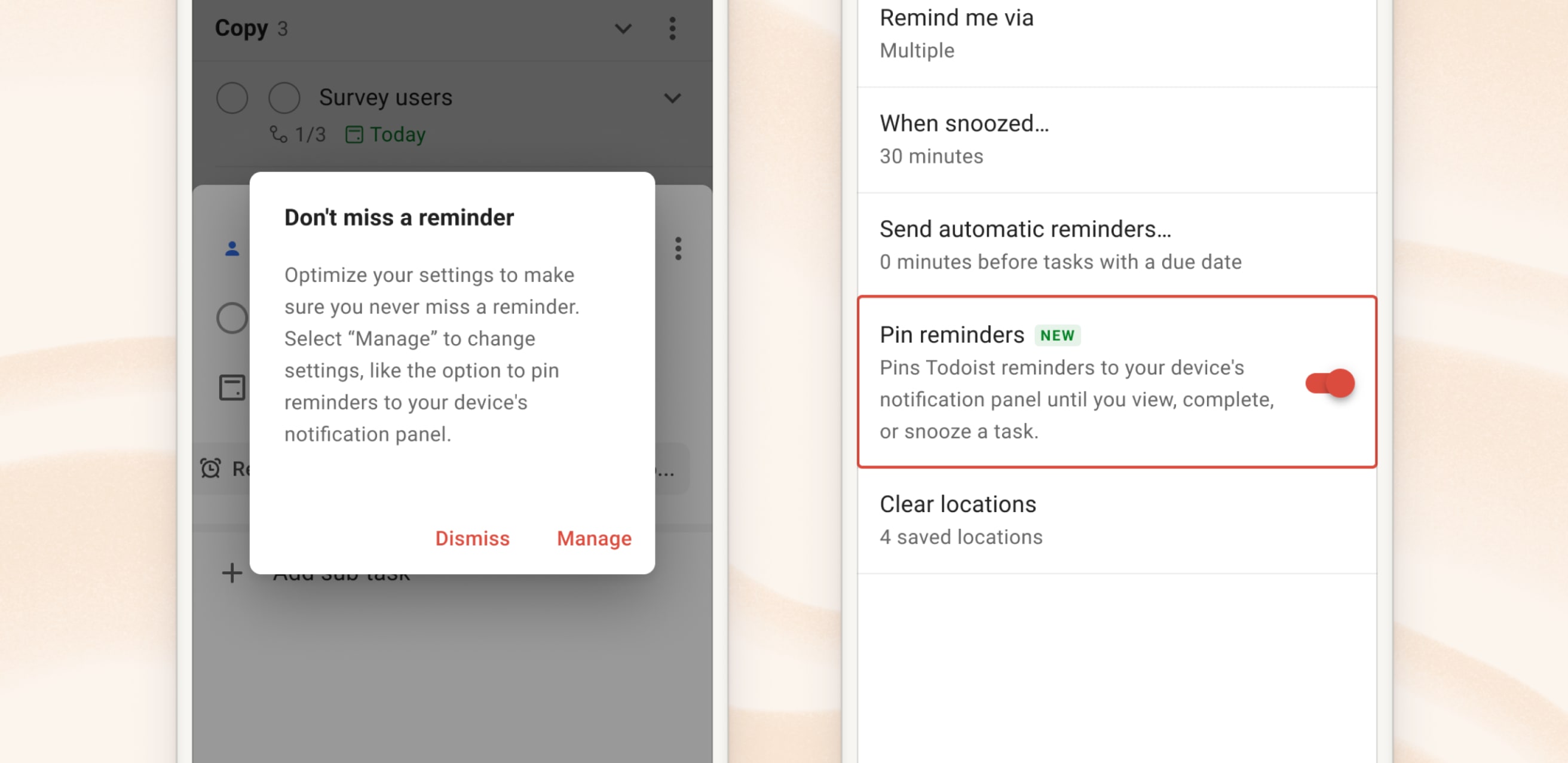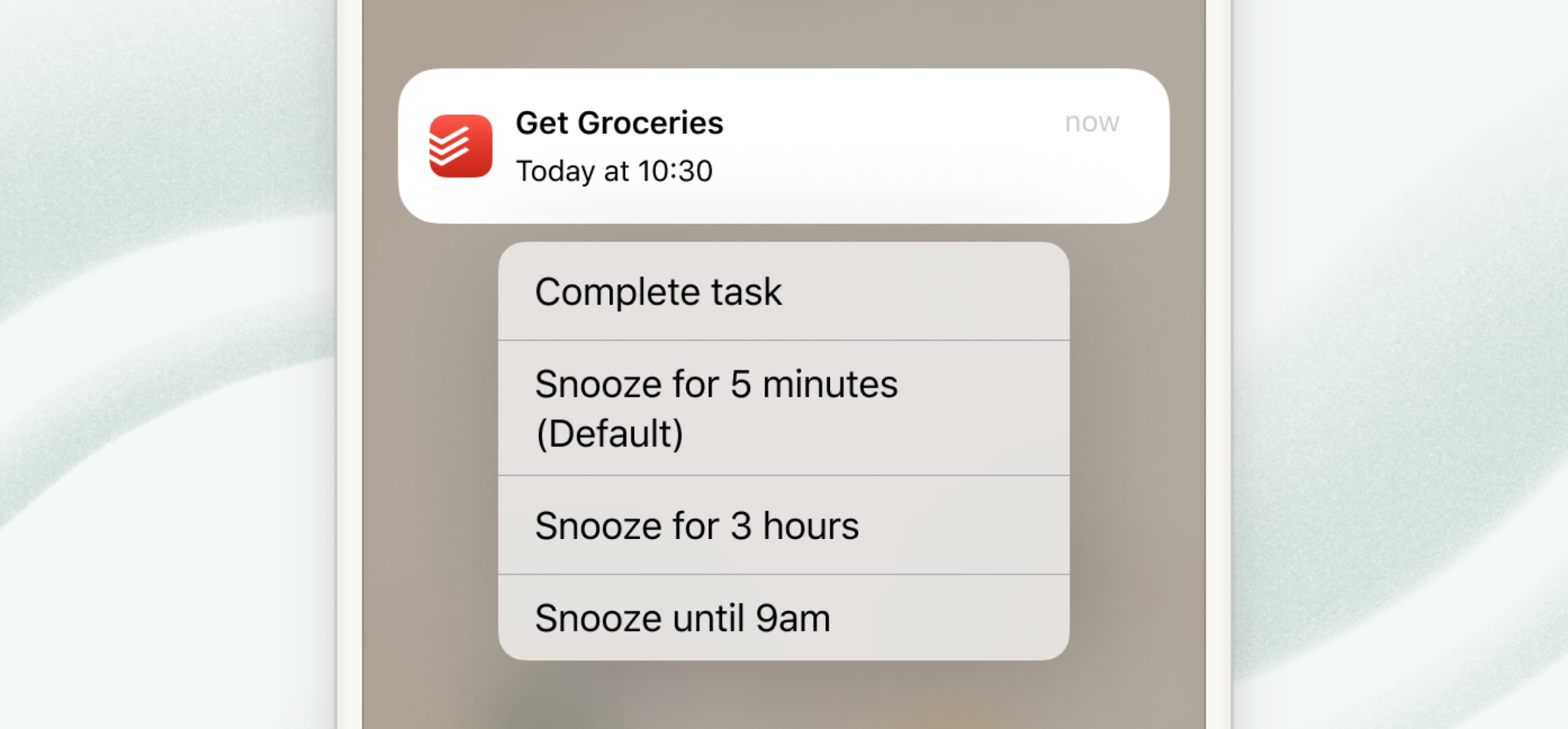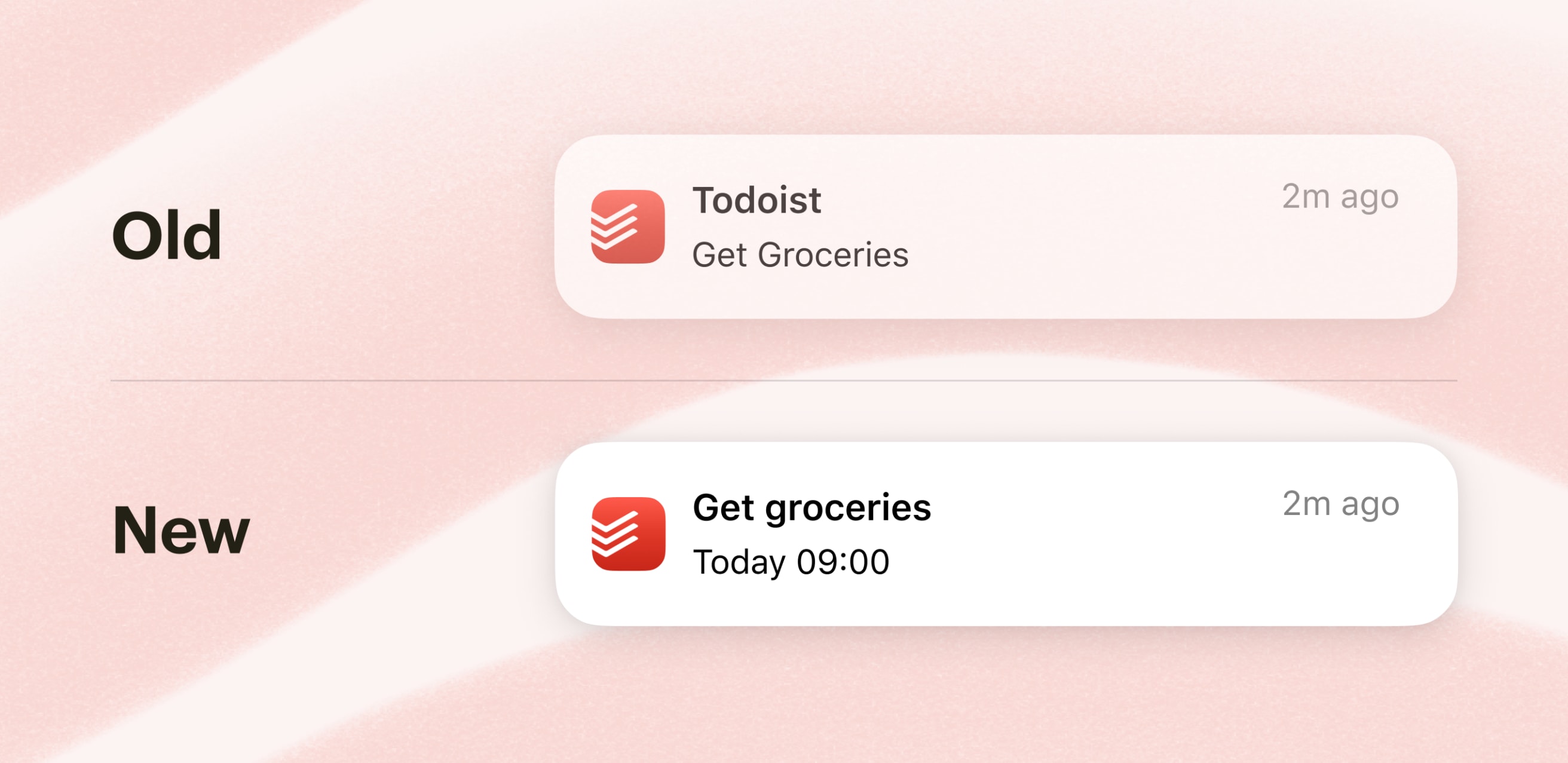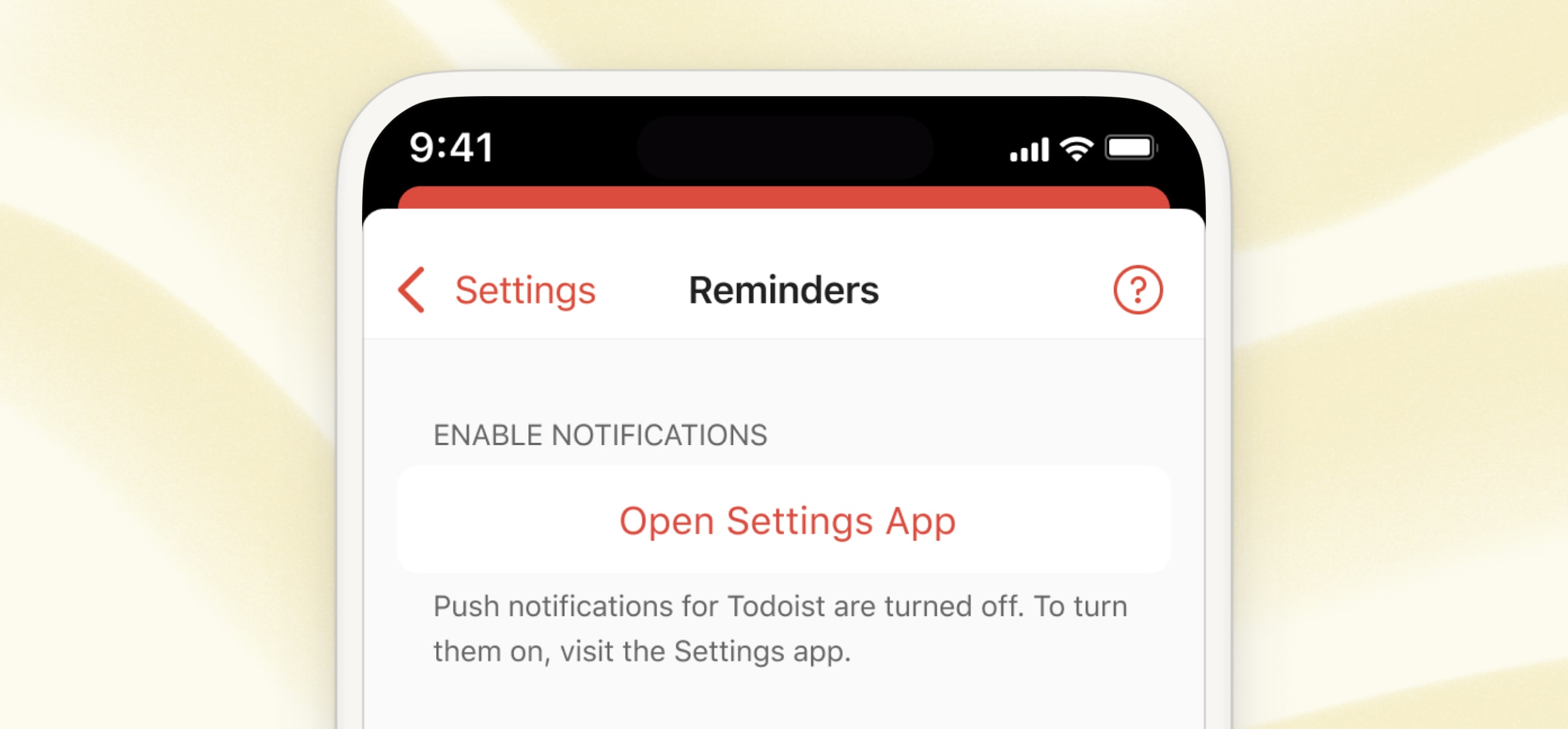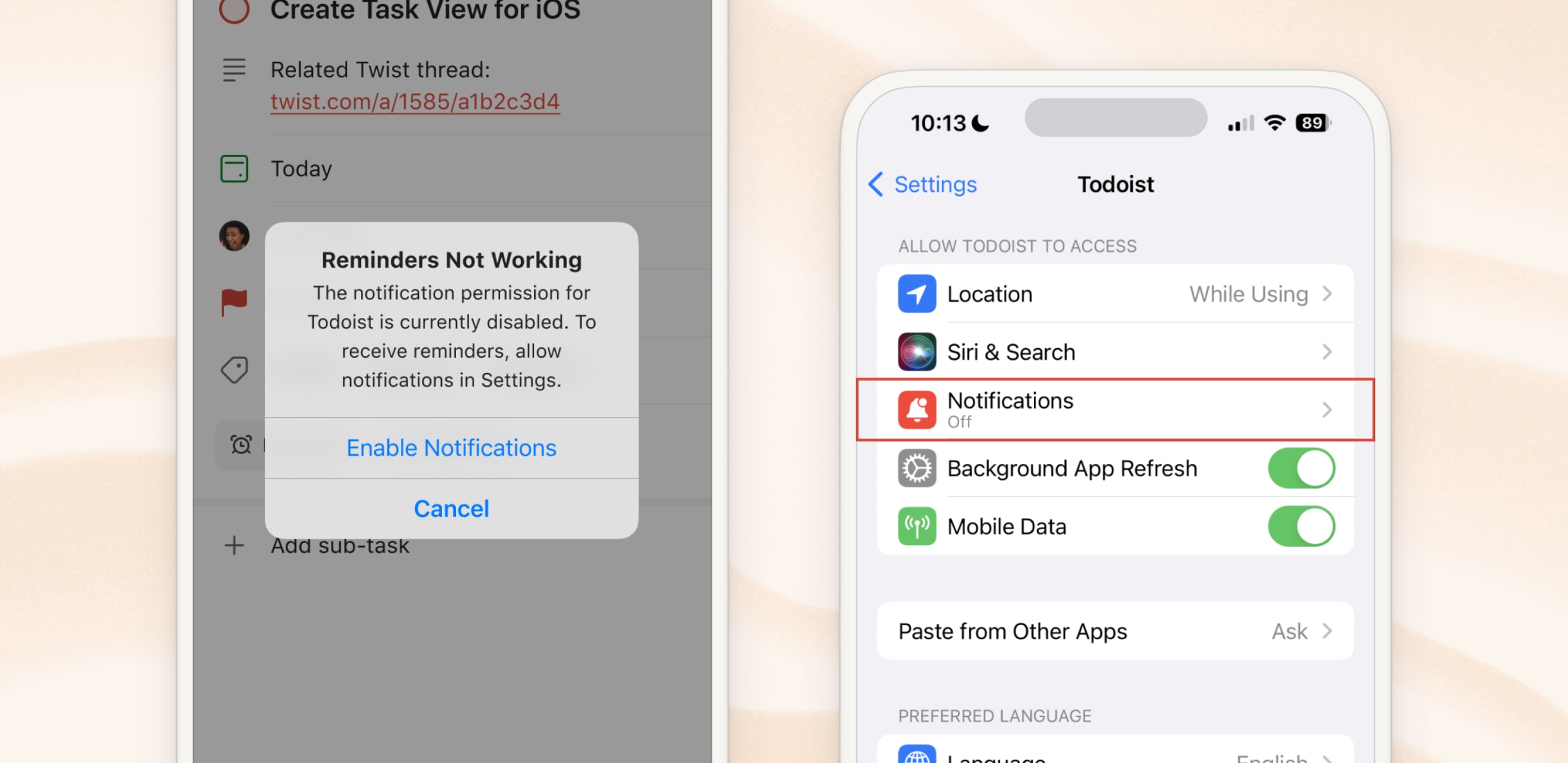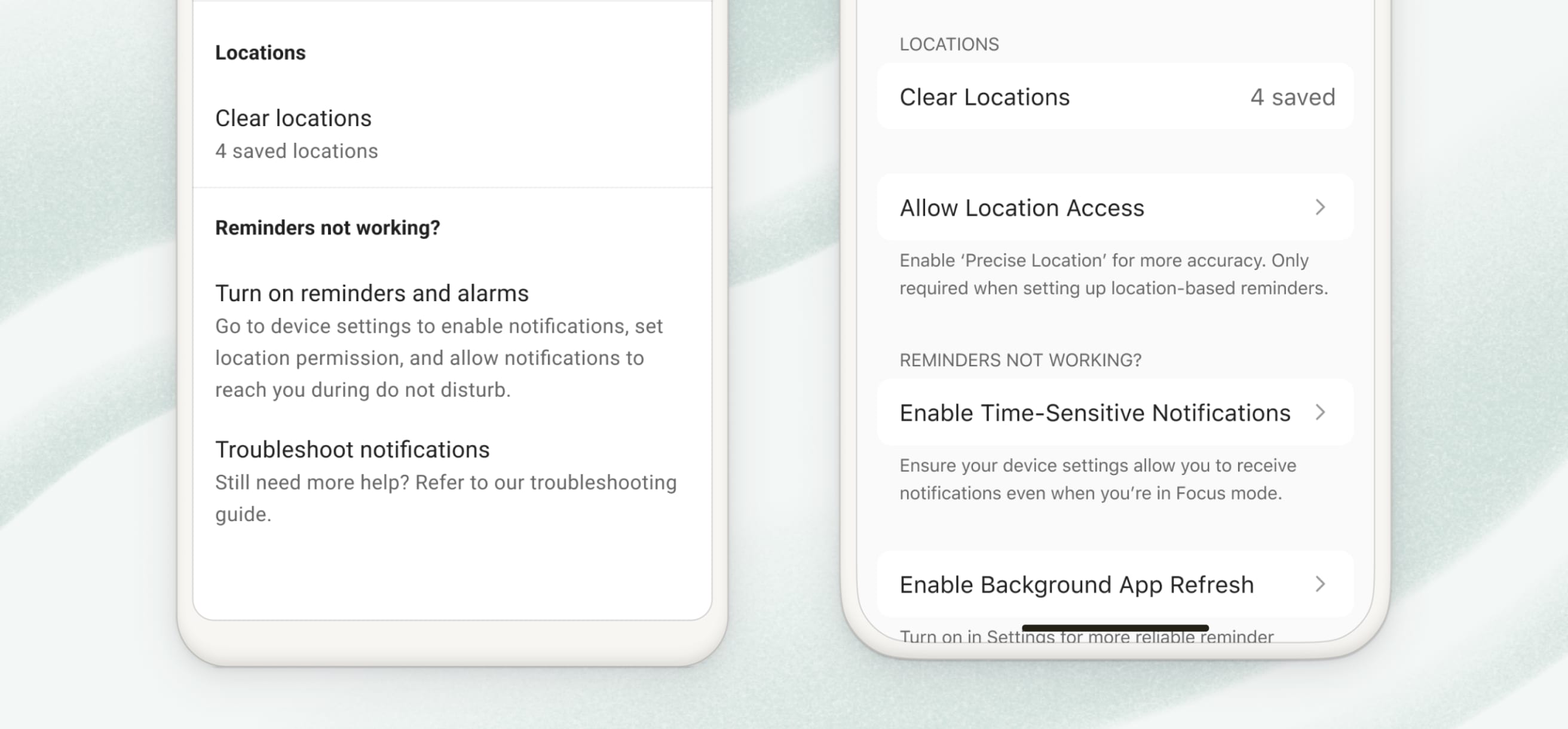Kalenteriasettelu projekteille ja hyvää uutta vuotta! joulukuuta 25
Ennen kuin vuosi lähenee loppuaan, meillä on yksi erityinen ilmoitus avattavana: Kauan odotettu kalenteriasettelu on nyt saatavilla projekteille!
Kalenteriasettelu on ollut yksi toivotuimmista toiminnoista, ja vuoden 2023 aikana työskentelimme sen toteuttamiseksi ja julkaisimme kalenteripohjaisen näkymän juuri vuoden viimeiseksi päiviksi.
Ensimmäiseksi työn alla oli tehtävänkesto, joka julkaistiin viime elokuussa. Sen jälkeen päätimme toteuttaa kalenterien kehittämisen iteratiivisesti, ja ensimmäinen askel oli tänään julkaistu projektien kalenterinäkymä. Marraskuussa testaajille julkaistusta päivityksestä saimme valtavasti oppia (yli 900 palautetta, ja se kasvaa edelleen!). Olemme toteuttaneet joitakin uusia elementtejä, jotka täydentävät kokemusta, kiitos teidän palautteenne.
Huomautus
Projektien kalenteriasettelu on saatavilla vain Todoistin maksullisissa suunnitelmissa.
Projektin tarkasteleminen kalenterina
Liity Pawełin, yksi käyttöliittymäkehittäjistämme, seuraan, kun hän opastaa sinut tämän ominaisuuden läpi toimistostaan lähellä pohjoisnavaa (tai melkein... Minnesotassa).
Kokeile sitä itse! Ensinnäkin varmista, että sinulla on joko Pro- tai Business-tilaus, ja sitten:
- Valitse projekti, jossa on paljon tehtäviä eräpäivillä.
- Klikkaa työpöydällä/verkossa Näkymä oikeasta yläkulmasta. Jos käytät mobiililaitetta, napauta kolmen pisteen kuvaketta ja sitten Näkymä.
- Valitse Kalenteri, jolloin projekti näytetään automaattisesti kalenteriasettelussa.
Sieltä voit:
- Tutustua kaikkiin projektisi tärkeisiin päivämääriin ja virstanpylväisiin.
- Vedä ja pudota ajoitettuja tehtäviä kalenterissa uudelleen ajoittaaksesi ne.
- Vetää ja pudottaa ajoittamattomat tehtävät kalenteriin Ei päivämäärä -sivupalkista (napauta mobiililaitteella Ei päivämäärää oikeasta yläkulmasta).
- Ajoita uusi tehtävä klikkaamalla mitä tahansa päivämäärää.
- Navigoi pidemmälle tulevaisuuteen tai menneisyyteen.
Jotkut testaajat ovat maininneet käyttävänsä kalenteriasettelua projekteissaan esimerkiksi tulojen seuraamiseen, sisältövirtana ja unirytmin seurantaan... Twiittaa (tai äksyile? 🤔) meille @todoist ja kerro meille, miten sinä käytät sitä!
Mitä tulee seuraavaksi Todoistin kalentereille?
Tiedämme, että projektien kalenteriasettelu ei aivan vastaa Todoistin kalenterin visualisoinnin odotuksia.
Mutta luota meihin, kun sanomme, että se tulee suoraansavupiippua pitkin! Vuonna 2024 meillä on kokonainen joukko Doistereita, jotka ovat omistautuneet aloitteelle, jota kutsutaan sisäisesti "Kalenteri kaikkialla". 😏
Olemme tästä erittäin innoissamme ja jos sinäkin olet, harkitse rekisteröitymistä alfa-testaajaksi. Tällä tavoin saat pääsyn "Kalenteri kaikkialla" -tutkimusiimme ennen miljoonia muita Todoistia käyttäviä (mukaan lukien kokeilijat).
Kiitos sydämellisesti kaikesta tuestanne vuonna 2023. Lähetämme lämpimät ja vilpittömät toivotuksemme vuodelle 2024! 🎊
Vapaus oletuslajittelulogiikan rajoituksista: 13. joulukuuta
Uuden manuaalisen lajitteluvaihtoehdon avulla voit järjestää Tänään- ja Tulevat-näkymän tehtäväsi uudelleen haluamallasi tavalla. 😤
Haluatko laittaa klo 9.00 ajoitetun tehtävän päivän luettelon alareunaan sen sijaan, että se olisi yläreunassa? Tuossa on järkeä!
Haluatko vetää P1-tehtävän Tänään-näkymän keskelle? Keitä me olemme sanoaksemme, että sinun ei pitäisi!
"Yksinkertainen, mutta tehokas" tuotefilosofiamme tarkoittaa terveen järjen oletusarvojen luomista, jotta useimpien ihmisten ei tarvitse ajatella sitä suurimman osan ajasta… mutta antamalla sinulle mahdollisuuden ohittaa ne, kun tarvitset.
Loppujen lopuksi ei ole kahta täysin samanlaista Todoist-käyttäjää. Se pitää työmme mielenkiintoisena!
Huomautus
Huomaa, että manuaalinen lajittelu ei toimi, kun olet ottanut ryhmittelyn käyttöön tehtävänäkymässä. Manuaalinen lajittelu Tulevat-näkymässä on tällä hetkellä käytettävissä vain verkko- ja työpöytäsovelluksissa.
Päivän työmäärä yhdellä silmäyksellä: 13. joulukuuta
Tuntuuko joskus siltä, että olet varannut 30 tunnin edestä tehtäviä päivälle? Se voi johtua siitä, että sinulla todella on. 😮💨
Nyt kun avaat Tänään-näkymän, saat nopean käsityksen päivän työkuormastasi kokonaistehtävämäärän ja niille suunnittelemasi kokonaisajan perusteella kumulatiivisten tehtäväkestojen perusteella.
Toivomme, että tämä pieni muutos auttaa sinua hallitsemaan työtaakkaasi paremmin ja asettamaan itsellesi kunnianhimoisia, mutta saavutettavissa olevia odotuksia vuodelle 2024. Muista, että ei ole häpeä lykätä huomiselle sitä, mitä et kuitenkaan todellisuudessa pystyisi tekemään tänään. ¯\_(ツ)_/¯
Huomautus
Tehtävä + aika -alaotsikko on toistaiseksi vain verkko- ja työpöytäsovellusten Tänään-näkymässä, mutta tutkimme tapoja ottaa se käyttöön myös muissa näkymissä (ja mobiilissa!) Pidä silmällä tulevia päivityksiä.
Näytä suodattimet ja tunnisteet taulukkoasettelussa: 30. marraskuuta
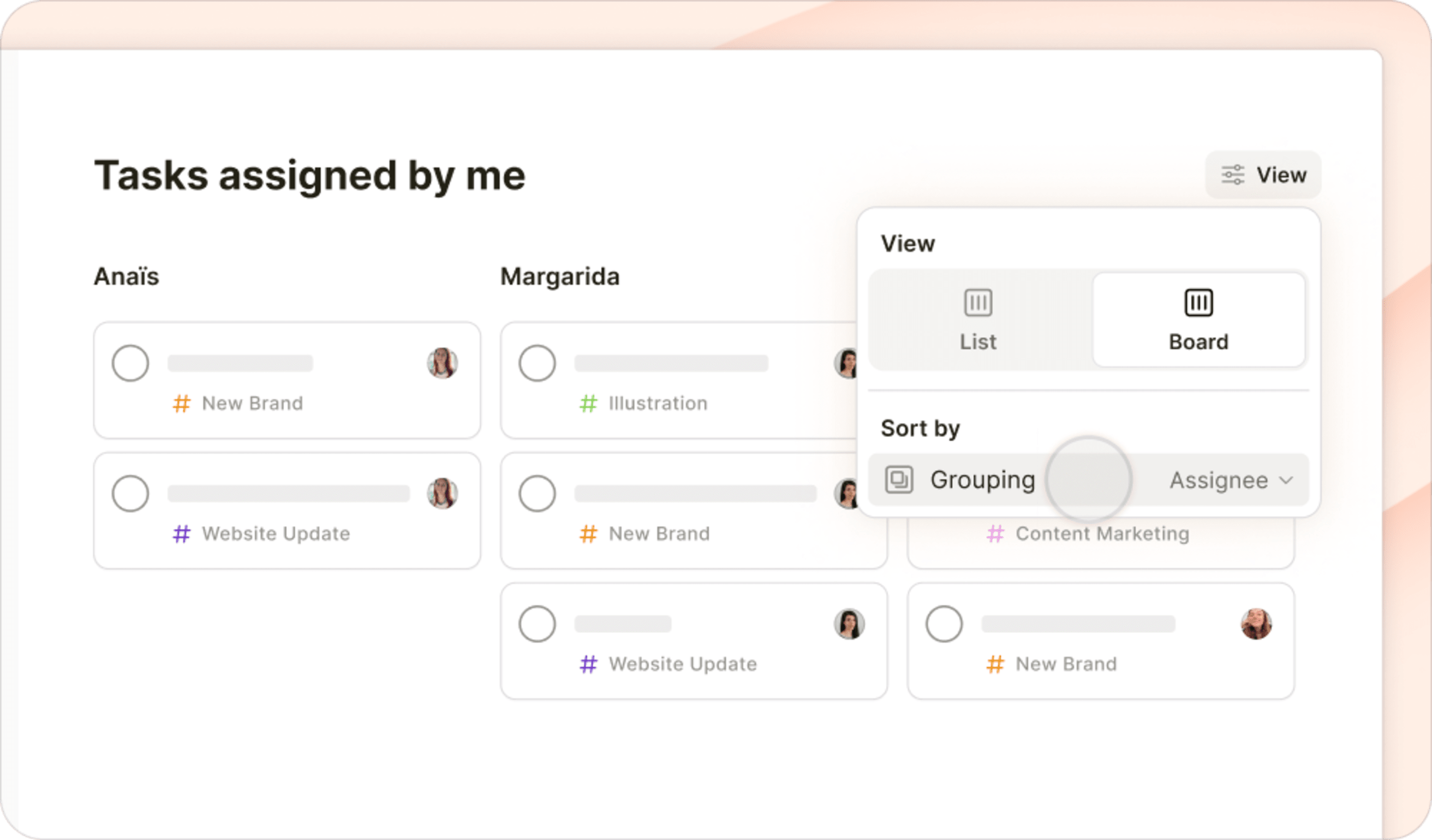
30. marraskuuta 2023 lähtien taulut ovat valloittaneet viimeisen rajan: suodattimet ja tunnisteet!
Kuvittele näkeväsi…
-
Tässä kuussa erääntyvät#työ-tehtäväsi on aseteltu siististi tauluihin projektin perusteella. -
@odottaatehtäväsi on järjestetty selkeästi tauluihin niiden lisäyspäivämäärän perusteella. - Kaikki
delegoinut: minä-tehtävät on visualisoitu kauniisti tauluihin tiimijäsenen perusteella, jolle olet delegoinut ne.
Kyllä, sinulla on edelleen sama määrä tehtäviä Todoistissasi, ja silti tauluasettelu saa kaiken tuntumaan jotenkin puhtaammalta, rauhallisemmalta ja hallittavammalta. (Se on tiedettä.)
Suodatin- ja tunnistenäkymissä käytetään tauluasettelua.
- Valitse suodatin tai tunniste, jonka tehtävät haluat nähdä.
- Klikkaa oikeasta yläkulmasta Näkymä (napauta mobiililaitteella kolmen pisteen kuvaketta ja valitse Näkymä).
- Klikkaa tai napauta Taulu-kuvaketta valitaksesi tauluasettelun.
- Ryhmittele tehtävät projektin, prioriteetin, tunnisteen tai muiden määritteiden mukaan, jotta näet suodatetut tehtäväsi sarakkeisiin järjestettyinä.
- Useita kyselyjä sisältävät suodattimet ryhmittelevät tehtävät oletusarvoisesti kunkin kyselyn mukaan.
Haluatko nähdä sen toiminnassa? Katso tämä lyhyt esittely toimitusjohtajaltamme Amirilta.toimitusjohtajaltamme Amirilta.
Yksinkertaistettu ulkoasu parempaan keskittymiseen: 20. marraskuuta
Mikään ei voita selkeää, järjestettyä työtilaa. Siksi päätimme selkeyttää Todoistia ja yksinkertaistaa ulkoasua kaikissa laitteissa.
Tulevina päivinä otamme käyttöön Todoistin uuden asettelun kaikille käyttäjille. Selkeämpi ulkoasu ja tuntuma auttavat sinua säästämään henkistä energiaasi keskittymällä siihen, mikä on todella tärkeää, mielekkäiden tehtävien suorittamiseen ja jokaisen päivän hyödyntämiseen
Tutustu uuteen ulkoasuun 🗺️
Huomaat todennäköisesti ensimmäisenä, että luovuimme rakastetusta punaisesta (tai valitsemasi teemaväri) palkista yläosassa. Tuloksena on hienostuneempi tausta, etenkin jos klikkaat kuvaketta piilottaaksesi sivupalkin (tai pikanäppäin M).
Tässä on yleiskatsaus siitä, mikä on muuttunut:
- Monet kohteet on sijoitettu siististi uuteen käyttäjävalikkoon, johon pääset klikkaamalla profiilikuvaasi.
- Profiilikuvasi ympärillä oleva rengas kertoo, kuinka hyvin olet edennyt päivittäisten tehtävien saavuttamisessa (jos olet asettanut sellaisen). Klikkaa sitä nähdäksesi välittömästi suoritettujen tehtävien lukumäärän valikon yläosassa.
- Olemme poistaneet Koti-painikkeen, mutta voit olla varma, että voit silti muuttaa kotinäkymäsi haluamaksesi. Paina näppäimistön
H-näppäintä siirtyäksesi nopeasti kotinäkymään. - Ja ole huoletta, voit silti mukauttaa sivupalkkiasi uudessa ulkoasussa. Siirry kohtaan Asetukset > Sivupalkki valitaksesi, mitkä näkymät haluat näyttää tai piilottaa.
- Jos et ole pikanäppäiä rakasva henkilö, löydät Pikalisäyksen ja Pikahaun aivan sivupalkin yläreunasta. (Ja jos olet, jatka ja käytä
QjaCmd/Ctrl + K.) - Projekteilla on nyt uusi kuvake: vastaa sitä, kuinka kirjoitat projektin pikakuvakkeen
#Pikalisäyksessä. - Aina kun tunnet olevasi eksyksissä, muista, että voit aina käyttää
Cmd/Ctrl + K-pikanäppäintä löytääksesi nopeasti mitä tahansa (tehtäviä, projekteja, toimintoja ja muuta) uuden Pikahaun avulla.
Pikavinkki
Siirry uuteen Todoist Bulletiniintutustuaksesi syvällisemmin koko projektin. Voit katsoa Benin ja Stephenin haastattelun, jossa keskustellaan motivaatiosta, joka lopulta johti uuden ulkoasun luomiseen.
Uusi Todoist-väripaletti 🎨
Tietysti uusi ulkoasu vaatii uusia värejä! Ana, Anaïs, Ben ja Stephen yksinkertaistivat palettia ja loivat neljä uutta herkullisesti nimettyä väriteemaa, jotta voit saada Todoistin näyttämään enemmän sinulta (ja neljä muuta, jos sinulla on maksullinen suunnitelma ⭐).
Pikapääsy navigointipalkin kautta mobiilissa 📱
Kehittäjät Pedro ja Enric toteuttivat uuden navigointipalkin mobiilisovelluksiimme näytön alaosaan. Se toimii seuraavasti:
- Palkin avulla voit siirtyä nopeasti yleisesti käytettyihin näkymiin: Yleiset, Tänään, Tulevat, Suodattimet ja tunnisteet tai Haku.
- Napauta Selaa-välilehteä navigoidaksesi mihin tahansa muuhun näkymään. Klikkaa sitä kahdesti siirtyäksesi suoraan navigointivalikkoon.
- Mukauta navigointipalkki työnkulkuusi sopivaksi valitsemalla näkymät, joita haluat käyttää nopeasti. Voit säätää sitä siirtymällä asetuksiin ja valitsemalla sitten Navigointi iOS:ssä tai Navigointipalkki Androidissa.
Pikavinkki
 Nyt kun olemme selkeyttäneet Todoistin ulkoasua, saatat tuntea inspiraatiota siivota myös tehtäväluetteloasi. Tutustu artikkeliimme Marie Kondon elämää muuttavan siivousmagian soveltamisesta Todoistiin. Se on täydellinen vaiheittainen opas, jonka avulla voit järjestää ja yksinkertaistaa tehtäviäsi tuottavan ja selkeän kokemuksen saavuttamiseksi.
Nyt kun olemme selkeyttäneet Todoistin ulkoasua, saatat tuntea inspiraatiota siivota myös tehtäväluetteloasi. Tutustu artikkeliimme Marie Kondon elämää muuttavan siivousmagian soveltamisesta Todoistiin. Se on täydellinen vaiheittainen opas, jonka avulla voit järjestää ja yksinkertaistaa tehtäviäsi tuottavan ja selkeän kokemuksen saavuttamiseksi.Palautteenne ja ideanne ovat olleet korvaamattomia, kun teimme parannuksia ja vaikeita päätöksiä matkan varrella. Jos olet utelias, olemme jakaneet joitain kulissien takana olevia tietoja uudessa Todoist Bulletinissa.
Kiitos, että autat meitä luomaan työkaluja, joita tarvitset organisoidumpaan, tuottavampaan ja häiriöttömämpään elämään. Kerro meille mielipiteesi uudesta yksinkertaistetusta Todoistista!
Nopeampi lataus, sulavampi vieritys tehtäväluettelon "virtualisoinnilla": 13. lokakuuta
Pitkät tehtäväluettelosi latautuvat nyt nopeammin ja rullaavat sujuvammin näppärän pienen päivityksen avulla, jota kutsutaan luettelon "virtualisoinniksi".
Sen sijaan, että ladattaisiin kaikki tehtävät kerralla (hidas), lataamme nyt vain ne tehtävät, jotka ovat tällä hetkellä näkyvissä näytölläsi (nopea). Vieritä ylös tai alas, ja Todoist lataa sujuvasti seuraavan joukon näkyviä tehtäviä. (Teknisesti uteliaille, tässä on toimitusjohtajamme Amirin selitys siitä.)
Tämä on yksi niistä lähes näkymättömistä parannuksista, jotka eivät itse asiassa nouse otsikoihin, valtaosa käyttäjistämme ei tietoisesti huomaa sitä.Mutta nämä mikrosekuntia säästävät parannukset parantavat ajan mittaan sovellusta, joka vain toimii.
Loppujen lopuksi sinulla on parempaa tekemistä kuin odottaa tehtäväluettelosi latautumista.
Seuraa edistymistä aina näkyvillä suoritetuilla tehtävillä: 12. lokakuuta
Olemme lisänneet näkymän, jonka avulla voit pitää suoritetut tehtävät näkyvissä pysyvästi yksittäisissä projekteissa. Se on loistava tapa visualisoida edistymisesi ja tunnistaa jo tekemäsi työn.
Näyttääksesi valmiit tehtävät projektissa, klikkaa näkymäkuvaketta oikeassa yläkulmassa ja ota käyttöön Suoritetut tehtävät -kytkin. (iOS-laitteissa napauta kolmen pisteen kuvaketta näyttääksesi/piilottaaksesi suoritetut tehtävät.) Kun tämä on käytössä, projektin tehtäväluettelo pysyy näkyvissä kaikilla laitteilla ja jaetuissa projekteissa tiimiläisten kesken.
Muuta projektien asettelua nopeasti uudelleen suunnitellun valikon avulla: 5. lokakuuta 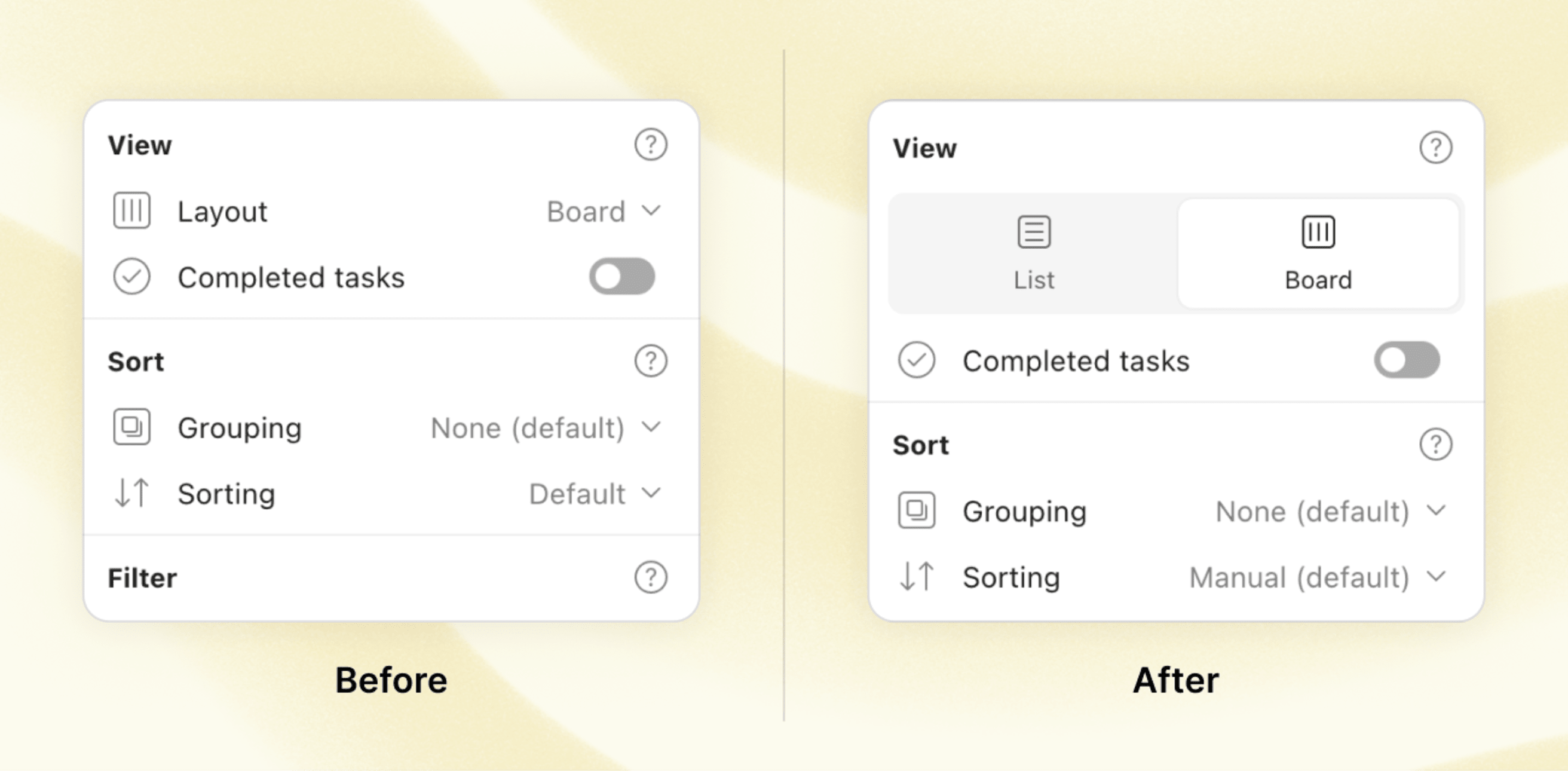
Projektin asettelun muuttaminen on paljon nopeampaa ja yksinkertaisempaa juuri uudelleen suunnitellun käyttöliittymän ansiosta. Se on pieni muutos, mutta poistamalla yhden klikkausen ja lisäämällä selkeitä ja ilahduttavia kuvakkeita asettelun valitseminen on intuitiivisempaa ja lähes vaivatonta.
Tietysti sinun on vielä päätettävä vaihtoehtojen välillä – luettelo tai taulukko, siinä pulma.
Ota aikataulusi haltuusi tehtäväkestoilla: 30. elokuuta
Tehtäväluettelosi voi olla loputon. Sinun aikasi… ei niinkään. Käyttäjien pyynnöstä tuomme Todoistiin tehtäväkestot, jotta voit ottaa aikataulusi haltuusi ja laatia realistisen suunnitelman jokaiselle päivälle.
Kuten eräs käyttäjämme sanoi pyydessään tätä ominaisuutta:
”Olen harjoittelijana asianajotoimistossa, yhteiskunnallinen aktivisti, opiskelija ja tietysti minulla on elämässäni monia muita tehtäviä. Jotta voin hallita tätä kaikkea, minun on voitava hallita, kuinka paljon aikaa käytän kuhunkin Todoist-tehtävääni."
Asettamalla ajan, jolloin aloitat tehtävän ja kuinka kauan se kestää, tiedät tarkalleen, mikä sopii aikatauluusi ja mikä joutuu odottamaan toista päivää.
Ja suosikkikalenterisovelluksesi näyttää tapahtumat kauniisti järjestettynä muiden asioiden rinnalla.
Huomautus
⭐️ Tehtäväkestot ovat saatavilla vain Pro- ja Business-suunnitelmissa. Jos olet miettinyt suunnitelman päivittämistä, nyt saattaa olla aika viimein investoida tuottavuuteesi ja mielenrauhaasi.
Saat täyden pääsyn tehtäväkestoihin sekä äskettäin uudistetut muistutukset, 100 Mt tiedostojen lataukset, uuden tekoälyllä toimivan Filter Assistantin ja paljon muuta. Saat täyden pääsyn tehtäväkestoihin, äskettäin uusittuihin muisutuksiin, 100 Mt:n tiedostojen latauksiin, uuteen tekoälyä käyttävään Suodatinavustajaan ja muihin.
Jokainen Todoistiin tekemämme parannus on rahoitettu 100-prosenttisesti käyttäjien tilauksilla. Emme myy käyttäjätietoja, meillä ei ole mainoksia, emmekä ole ulkopuolisten sijoittajien omistuksessa. Se tuntuu vain rehellisemmältä tavalta tehdä liiketoimintaa.
Tässä on näppärä ohje tehtäväkestojen käyttämisestä:
- Kun klikaat tai napautat kohtaa Aika, voit nyt asettaa aloitusajan ja määrittää tehtävällesi keston.
- Voit myös lisätä tehtäväkeston Todoistin älykkään Pikalisäyksen kautta kirjoittamalla "ajan" (esim. "Tiimikokous tänään 16:00 45 minuutin ajan" tai "Kirjoita ensimmäinen luonnos 9:00 2t30min ajan").
- Jos olet yhdistänyt Todoistin kalenterisovellukseen, tehtävän kesto synkronoidaan automaattisesti kalenteriisi (ja Google-kalenterissa päinvastoin kaksisuuntaisella synkronoinnilla, jotta voit päivittää tehtäväsi kalenteristasi). Lisätietoja Todoistin käyttämisestä kalenterin kanssa.
Haluatko nähdä sen toiminnassa? Katso lyhyt demo Stijniltä, tuotedesigneriltamme Alankomaista:
Pikavinkki
Oletko kokeillut aikalohkoja? Se on yksinkertainen, mutta tehokas tapa vähentää kontekstin vaihtamista ja saada enemmän hallintaa työpäivääsi. Selvitä, miten aikalohkomenetelmä voi toimia sinulle ja miten se voidaan toteuttaa tehtäväkestoilla Todoistissa.
Suuri kiitos kaikille, jotka kertoivat, mitä Todoistissa kaipasitte ja mitä halusitte näiden ominaisuuksien avulla saavuttaa. Tämä päivitys on ensimmäinen askel kohti tehokkaampien suunnittelutyökalujen tuontia Todoistiisi… 👀
Kokeile tehtäväkestoa ja kerro meille, mitä mieltä olet.
Tavoitteiden juhliminen poistaminen käytöstä: 15. elokuuta
"Salli minun piilottaa tai poistaa käytöstä uusi ponnahdusikkuna, joka onnittelee minua tehtävien suorittamisesta."
Olemme kuulleet samankaltaisia palautteita useilta käyttäjiltä, että ponnahdusikkunat, jotka ilmestyvät, kun suoritat päivittäisen/viikoittaisen tehtävätavoitteesi, ovat hieman liian häiritseviä. Etenkin mobiililaitteella.
Meillä on ilo ilmoittaa, että voit nyt poistaa nämä ponnahdusikkunat kokonaan käytöstä asetusten Tuottavuus-välilehdeltä. 🙇
Useiden tehtävien vetäminen ja pudottaminen: 3. elokuuta
Tehtävien uudelleenjärjestelystä tuli nyt paljon nopeampaa ja paljon intuitiivisempaa Todoistin verkko- ja työpöytäsovelluksissa uudistetun vedä ja pudota -toiminnon ansiosta. Nyt voit:
- Valitse ja järjestele useita tehtäviä samanaikaisesti projektin tai osion sisällä.
- Luo alitehtäviä kerralla vetämällä vasemmalta oikealle säätääksesi sisennystasoa (tai pudottamalla alitehtävät nykyisen päätehtävän päälle muuttaaksesi ne tavallisiksi tehtäviksi).
- Siirrä useita tehtäviä eri projektiin vetämällä ne vasempaan sivupalkkiin.
- Tiedä mihin pudotat. Olemme lisänneet parempia visuaalisia indikaattoreita, jotta tiedät tarkasti, mihin tehtäväsi päätyvät vetäessäsi ja pudotettaessa.
- Klikkaa ja pidä painettuna mitä tahansa tehtävää vetääksesi sitä. Sinun ei tarvitse etsiä pientä harmaata "kahvaa" tehtävän vasemmalla puolella.
- Lisäksi projektien uudelleenjärjestäminen sivupalkissa on nyt nopeampaa ja sujuvampaa.
Haluatko nähdä uuden vedä ja pudota -toiminnon? Katso tämä nopea demo, jonka on laatinut Craig, käyttöliittymäkehittäjämme Vancouverista, Kanadasta, joka kehitti tämän ominaisuuden yksin:
Erikoismerkkituki projektien, osioiden ja tunnisteiden nimille: 11. heinäkuuta
Aiemmin, kun lisäsit erikoismerkkejä projektien, osioiden ja tunnisteiden nimiin, Todoist korvasi ne alaviivalla. Joten "Työ @koti" -projektisi muuttuisi "Työ__koti"-projektiksi.
Vaikka monet pitivät tätä ärsyttävänä bugina, se johtui itse asiassa teknisistä rajoituksista. (Lyhyesti: merkit kuten @ / # "
( ) | & , ! häiritsivät pikalisäyksen, haun ja suodattimien toimintaa).
Mutta nyt joidenkin konepellin alla tehtyjen säätöjen ansiosta nämä rajoitukset ovat menneisyyttä. Voit siis käyttää kaikkia erikoismerkkejä projektien, osioiden ja tunnisteiden nimeämisessä (poikkeuksena nimen alussa tai lopussa oleva välilyönti, joka poistetaan automaattisesti).
Etsitkö luovia nimiä muokataksesi tehtäväluettloasi? Tässä on joitain uusia henkilökohtaisia suosikkeja Todoist-käyttäjiltä:
Lisää muistutuksia nopeasti uudella Pikalisäyksen pikanäppäimellä "!": 5. heinäkuuta
Säästä useita klikkauksia kirjoittamalla "!" tehtäväkenttään lisätäksesi muistutuksen (tai useita) aikaherkkään tehtäviisi.
Kirjoita "!" tai napauttamalla Muistutukset mobiililaitteella saat nyt pikaluettelon ehdotetuista muistutusajoista. Valitse luettelosta tai jatka omasi kirjoittamista.
Joitakin esimerkkimuotoja, joita voit nyt käyttää muistutuksen asettamiseen:
- !ma 9:00 = Maanantaina klo 9
- !2t30m = 2 tunnin ja 30 minuutin kuluttua
- !30min ennen (tai lyhennettynä "!30me") = 30 minuuttia ennen tehtävän eräpäivää (toimii vain, jos tehtävälläsi on eräaika)
- !myöhemmin = 4 tunnin kuluttua
- !huomenna = seuraavana päivänä klo 9
- !ensi viikko = maanantai klo 9 (ellet ole muuttanut "Ensi viikko" -vaihtoehdon oletusta asetuksissasi)
Ohjekeskuksestamme löydät täydellisen luettelon Pikalisäyksen pikanäppäimistä muistutuksia varten, jos olet utelias.
Pikavinkki
Lisää muistutuksia toistuviin tehtäviisi, kuten "Päiväarviointi joka päivä !joka 17:00".
Muutamia muita suunnittelupäivityksiä muistutusten asettamisen helpottamiseksi: 5. heinäkuuta
Kun lisäsimme muistutuksen pikalisäyksen, teimme muutamia muita suunnittelupäivityksiä tehdäksemme koko muistutuskokemuksesta selkeämmän, nopeamman ja intuitiivisemman:
- Uusi verkko-/työpöytävalikko mahdollistaa sujuvamman päivämäärän ja kellonajan valinnan ja mahdollisuuden asettaa muistutuksen tietyn ajan ennen tehtävän erääntymistä
- Ajoitetut automaattiset muistutukset näkyvät nyt tehtäväsi tiedoissa heti, kun lisäät eräajan (jos automaattiset muistutukset ovat käytössä asetuksissa).
- Sijaintimuistutukset on siirretty erilliseen osioon näkyvyyden parantamiseksi. Ja vieläkin nopeampaa käyttöä varten voit nyt tuoda ne etualalle mukauttamalla Pikalisäystäsi.
- Päivitetty iOS-muotoilu, jossa on suurempi kartta ja säädettävä säde muistutusten tarkempaa sijaintia varten.
- Nauti saumattomasta kokemuksesta kaikilla alustoilla nyt, kun Androidin muistutukset on suunniteltu uudelleen näyttämään yhtä tyylikkäiltä kuin muutkin.
Pikavinkki
Ota automaattiset muistutukset käyttöön varmistaaksesi, että saat aina muistutuksen tehtävistä ajoissa. Voit mukauttaa muistutuksen oletusaikaa asetuksissa. Lisätietoja
Luo mukautettuja suodattimia luonnollisella kielellä Suodatinavustajalla: 30. kesäkuuta
Olemme ensimmäiset, jotka myöntävät, että oikean kyselyn löytäminen suodatinnäkymääsi varten voi olla hieman… monimutkaista.
Siksi päätimme uudistaa ja yksinkertaistaa huomattavasti suodattimen luomista (pienenTekoäly-ystävämme avusutksella 🤖).
Ennen sinun piti pohtia suodatinkyselyä, joka näytti tältä:
delegoitu: minä & eräpäivä ennen: ensi kuussa & #Työ
Nyt voit yksinkertaisesti kuvata haluamasi suodattimen luonnollisella kielellä seuraavasti:
“all tasks that are assigned to me for this month in my Work project.” ("kaikki Työ-projektin tehtävät, jotka on delegoitu minulle tälle kuukaudelle.")
Uusi tekoälyllä toimiva Suodatinavustaja luo suodatuskyselyn, jonka voit lisätä suoraan Todoistiisi.
Haluatko nähdä sen toiminnassa? Katso lyhyt demo perustajamme Amirilta:
Suodatinavustaja on tällä hetkellä saatavilla vain englanniksi ja espanjaksi. Lisätietoja Suodatinavustajasta on ohjekeskuksessa.
Pikavinkki
Etkö ole vielä käyttänyt suodattimia? Muutama hyvin muotoiltu suodatinnäkymä voi auttaa sinua keskittymään oikeisiin tehtäviin oikeaan aikaan. Tässä on 24 esimerkkisuodatinta, joita käyttäjämme käyttävät tunteakseen itsensä tehtävälistojensa päällä.
Psst... Työskentelemme muistutusten parissa: 25. huhtikuuta 🤫
Muistutukset saavat kipeästi kaivattua rakkautta. Pidä silmällä muutamia jännittäviä parannuksia, jotka ovat tulossa hyvin pian…
Tietenkin tämä kaikki on hyvin salaista (no, suurin osa!), mutta voimme sanoa, että muistutukset näyttävät paremmilta ja toimivat vielä paremmin pian.
Sillä välin saat muistutuksiin pieniä päivityksiä, joiden avulla voit muistaa oikeat tehtävät oikeaan aikaan ja oikeassa paikassa.
Kiinnitä muistutukset Androidissa 📌
Android-käyttäjät ovat todennäköisesti iloisia kuullessaan, että heillä on nyt mahdollisuus "kiinnittää" muistutuksia laitteensa ilmoituspaneeliin. Muistutuksen hylkääminen vahingossa on menneisyyttä. Siirry asetuksiin ja laita Kiinnitä muistutukset päälle varmistaaksesi, että tärkeät muistutukset kiinnittävät huomiosi, kun tarvitset niitä.
Lisää torkkuvaihtoehtoja iOS:ssä 💤
Asiat muuttuvat, ja joskus et tarvitse muistutusta juuri nyt. iOS:ssä sinulla on nyt enemmän torkkuvaihtoehtoja, kun saat muistutuksen. Voit torkuttaa muistutuksen painamalla pitkään laitteesi ilmoitusta. Torkkumuistutusten oletusajan lisäksi voit valita, haluatko torkuttaa muistutuksen kolmeksi tunniksi tai jopa seuraavaan päivään klo 9.00 asti. Napauta vain haluamaasi torkkuvaihtoehtoa ja palaa siihen, minkä parissa työskentelit alun perin.
Pikavinkki
Voit muuttaa oletusarvoista torkkuaikaa mobiililaitteella kohdassa Asetukset > Muistutukset > Kun torkutetaan….
Parannettu muistutuksen visualisointi (iOS) ✨
Olemme päivittäneet iOS:n muistutusilmoitusten ulkoasun, samankaltaisesti kuin ne näyttävät jo Androidilla. Nyt tehtävän nimi on sijoitettu eteen ja keskelle, ja ilmoitus sisältää muistutusajan. Se helpottaa muistutusten tulkitsemista yhdellä silmäyksellä, joten et menetä aikaa niiden tulkitsemiseen. Pieni muutos, iso parannus!
Miksi en saa muistutuksia? 🤔
Laitteen määrittäminen vastaanottamaan muistutuksia voi olla hankalaa, joten ei ole yllättävää, että yleisin kysymyksemme on: "Miksi en saa muistutuksia?" Olemme korjanneet sen nyt päivitetyllä Asetus-välilehdellä, sovelluksen sisäisillä ohjeilla ja uudella vianetsintäoppaalla, jonka avulla voit määrittää muistutuksia laitteellesi.
Huomautus
Jatkaessamme muistutusominaisuuden parantamista olisi hienoa saada palautetta siitä, mitä toimintoja haluaisit nähdä eniten! Kerro meille tämän lyhyen kyselyn kautta.
Keskity tärkeisiin, älä erääntyneisiin tehtäviin: 31. maaliskuuta
Varmasti meille kaikille on joskus käynyt niin, että olemme kasaneet kasaan paljon tehtäviä, joita emme yksinkertaisesti ole saaneet suoritettua ajoissa. Se voi olla ylivoimaista, varsinkin kun sinulla on niin paljon erääntyneitä tehtäviä, jotka täyttävät päiväsi. Tässä on nopea korjaus: voit nyt tiivistää Erääntyneet-osion työpöydälläsi tai selaimellasi. 🤩
Tämä on erityisen hyödyllistä, kun sinulla on liikaa tekemistä tai sinun on vain keskityttävä tähän päivään ja haluat käsitellä vähemmän tärkeitä asioita myöhemmin.
Piilotettava Erääntyneet-osio on saatavilla Tänään- ja Tulevat-näkymässä. Varmista vain, että olet vaihtanut luettelonäkymään etkä ole ottanut ryhmittelyä käyttöön.
Piilota erääntyneet olevat tehtävät tarvittaessa. Mutta älä unohda aloittaa piilotettujen tehtäviesi parissa huomenna, myöhemmin tällä viikolla tai... joskus, ehkä. 🗓️
Toisin sanoen kevätsiivous on alkanut, ja olemme korjanneet joukon bugeja, jotka saavat kaiken tuntumaan jälleen raikkaalta ja puhtaalta. 🧹 ✨
- Selaimesi välilehti näyttää nyt tunnisteen oikean nimen, kun olet tunnistenäkymässä.
- Kukkuluuruu! 🙈 Toistuva ympyräkuvake näytti pelaavan pelejä toistuvan tehtävän tehtävänäkymässä. Peliaika on ohi, korjasimme virheen.
- Pitkät kommentit näkyvät taas oikein.
- Jotkut teistä näkivät tämän päivän tehtävät Tulevat-näkymän "Erääntyneet"-osiossa. Se ei pidä paikkaansa, joten korjasimme sen. Mikä helpotus, sinulla on vielä aikaa! 😅
- Kun nollataan toistuvan tehtävän alitehtävät, ne näkyvät nyt oikeassa järjestyksessä.
- Kun sanot "ei päivämäärää" tai "ei eräpäivää", Todoist tietää taas, mitä tarkoitat.
- Voit jälleen lisätä kommentteja tulostettaessa tehtäviä.
- Haluatko poistaa suoritetun tehtävän? Mene, poista se! (Nyt kun tämä ärsyttävä bugi on poistettu.)
- Kun lisäät videolinkin kommentteihin, se näyttää nyt esikatselukuvan.
- Joskus kommenttikenttää ei tyhjennetty lähetyskuvakkeen painamisen jälkeen. Tämä on nyt korjattu.
- Tarkistatko Tulevat-näkymää kellostasi? Älä huoli, se ei enää näytä muille tiimisi jäsenille delegoituja tehtäviä.
- Toistuvan tehtävän suorittaminen Apple-kellossa nollaa tehtävän ympyrän jälleen.
- Voit nyt myös merkitä tehtävän suorittamattomaksi tehtävänäkymästä.
- On hienoa saada ilmoitus, kun saat uuden kommentin. Mutta ei niin hienoa, jos laitteesi jäätyy kommentin sulkemisen jälkeen. 😆 Onneksi asia on ratkaistu.
- Kun saat muistutuksen Wear OS:ssä, voit ajoittaa tehtävän uudelleen jälleen.
- Päivämäärän tai eräajan muuttaminen on saattanut aiheuttaa ajoittajan epämääräistä käyttäytymistä, mutta sitä ei enää tapahdu.
- Verkkosivuston lisääminen tehtäväksi Firefoxissa toimii nyt onnistuneesti kaikilla verkkosivustoilla, ei vain joillakin.
- Joitakin korjauksia ja suunnitteluparannuksia pitääksemme Todoistin ulkonäön ja toiminnan hienostuneena. ✨
Autatko muotoilemaan Todoistin tulevaisuuden yhteistyötä?✨
Teetkö säännöllisesti yhteistyötä muiden kanssa ja uskotko, että yhteistyön pitäisi olla nopeampaa, yksinkertaisempaa ja iloisempaa? Silloin saatat olla täydellinen ehdokas osallistumaan uusimpaan yksityiseen betaan. Rekisteröidy ollaksesi yksi ensimmäisistä, jotka pääsevät testaamaan aivan uutta tapaa tehdä yhteistyötä Todoistissa (ennen kuin julkaisemme sen kaikille muille!).
Hei hei bugit: 8. helmikuuta
Uusi vuosi on jo täydessä vauhdissa ja olemme käyttäneet tilaisuutta hyväkseen korjataksamme lukusia bugeja. Teimme myös joitain muutoksia ja parannuksia.
Mukauta Pikalisäystä kaikilla alustoilla
Nyt kaikilla laitteillasi saatavilla olevan Pikalisäyksen mukauttamisen ansiosta voit työskennellä entistä älykkäämmin ja nopeammin. Mukauta Pikalisäystä valitsemalla näytettävät toiminnot ja missä järjestyksessä. Elämäsi helpottamiseksi asetukset synkronoidaan automaattisesti eri alustojen välillä.
Jos työnkulkuusi kuuluu esimerkiksi tehtävien säännöllinen jakaminen tiimisi jäsenille, voit lisätä Vastuuhenkilöt tehtävätoimintoluetteloosi. Onko sinulla monimutkainen tunnistejärjestelmä? Aseta tunnistewet helposti saavutettaviin paikkoihin, jotta ne voidaan lisätä tehtäviin ensin. Näin voit mukauttaa Pikalisäystä sinulle parhaiten sopivaksi.
- Tanssi vähän ilosta! 💃🕺 Joka kerta kun saavutat tavoitteesi, näkyviin tulee ponnahdusikkuna, kun saavutat päivittäisen tai viikoittaisen tavoitteen (verkossa ja työpöydällä).
- Parannettu vieritys Todoist for Wear OS -käyttöjärjestelmässä, kun käännät kellosi Digital Crownia.
- Jos käytät Todoistia Androidilla, emme malta odottaa, että saavutat #TodoistZero ja näet uudet, ilahduttavan liikuttavat animaatiomme juhlistaaksemme menestystäsi.
- iOS:ssä voit nyt painaa karttaa pitkään valitaksesi haluamasi kohdesijainnin sijaintimuistutuksellesi.
- Luulitko näkeväsi kahtena (taas), kun saman tehtävän kaksoiskappaleet ilmestyivät? 👀 Älä huoli, se oli vain bugi ja me korjasimme sen!
- Tiedostojen lataaminen kommentteihin toimii taas.
- Pikalisäys Safarissa ei enää avaa sovellusta, mutta lisää uuden tehtävän nopeasti, kuten sen pitäisi.
- Hyviä uutisia niille, joilla on liukkaat kädet: tehtävänäkymä ei enää sulkeudu, kun klikkaat ja vedät kohdistimen vahingossa ikkunan ulkopuolelle.
- Ei enää vääriä tietoja siitä, että sinulla on lukemattomia ilmoituksia, kun sinulla ei ole niitä. Olemme korjanneet tämän virheen.
- Pikavalinnat olivat ärsyttäviä eivätkä toimineet kaikissa muissa tehtävissä. Korjasimme vian, nyt kaikki toimii kaikissa tehtävissä.
- Ei enää vääriä tietoja siitä, että sinulla on lukemattomia ilmoituksia, kun sinulla ei ole niitä. Olemme korjanneet tämän virheen.
- Apple Watch näyttää nyt aina oikean määrän päivän tehtäviä. Olemme iloisia, että olemme ratkaisseet tämän hankalan matemaattisen ongelman.
- Jos olet valinnut kieleksi korean, olet iloinen, että Pikalisäys tunnistaa taas luonnollisen kielen. 🎉
- Pysy taas ajan tasalla tehtävistäsi widgettien avulla, jotka näyttävät nyt ajantasaiset tiedot.
- Sovellus muistaa nyt oikein oletuskäyttäytymisen, jonka olet määrittänyt alitehtävien nollaukselle.
- Dynaamisen lisäyspainikkeen vetäminen ja pudottaminen luo jälleen uuden tehtävän haluttuun kohtaan.
- Tehtävät lisätään nyt oikeaan osioon, kun taulunäkymä on käytössä.
- Pääsimme eroon älykkään päivämääräntunnistuksen häiriökäyttäytymisestä.
- Sovellus avautuu nyt, kun napautat Iltakatsausilmoitusta.
- Ei enää vääriä tietoja siitä, että sinulla on lukemattomia ilmoituksia, kun sinulla ei ole niitä. Olemme korjanneet tämän virheen.